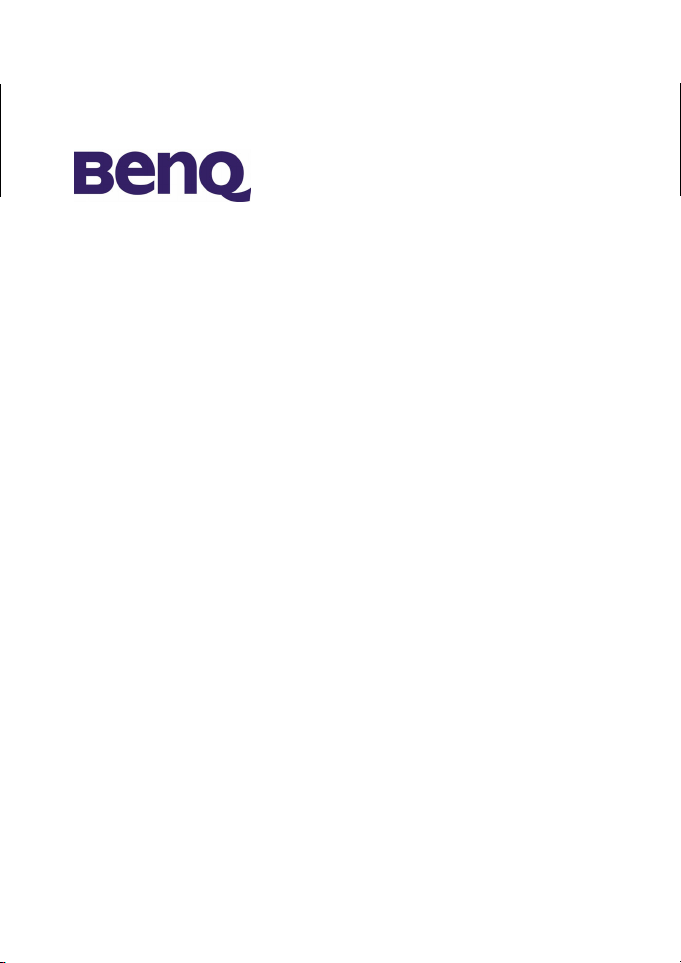
Nederland
DC C60
Gebruiksaanwijzing
Welkom
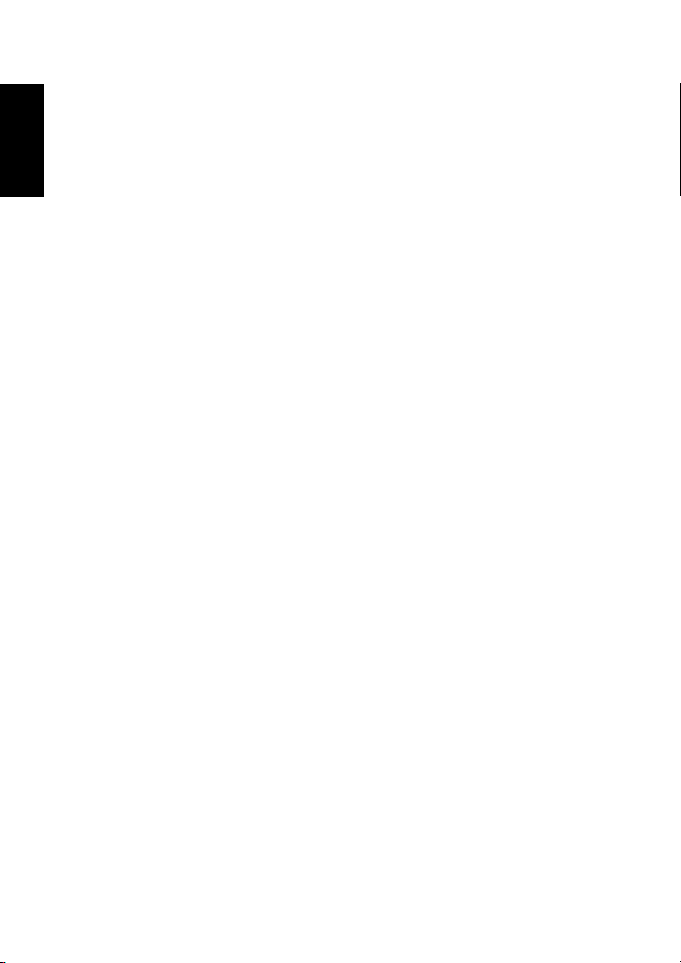
Copyright
Nederland
Copyright (c) 2004 BenQ Corporation. Alle rechten voorbehouden. Geen enkel deel van
deze uitgave mag worden gereproduceerd, verzonden, overgezet, opgeslagen in een
archiveringssysteem of vertaald in enige taal of computertaal, in geen enkele vorm of op
geen enkele wijze, elektronisch, mechanisch, magnetisch, optisch, chemisch, handmatig of
anderszins, zonder voorafgaande schriftelijke toestemming van BenQ Corporation.
Merken en productnamen zijn de handelsmerken of geregistreerde handelsmerken van de
betreffende bedrijven.
Beperking
BenQ geeft geen enkele garantie betreffende dit materiaal, inclusief maar niet beperkt tot de
impliciete garanties van verkoopbaarheid en geschiktheid voor een bepaald doel. BenQ
aanvaardt geen verantwoordelijkheid voor enige fout die in dit document aanwezig kan zijn.
BenQ verplicht zich niet om de informatie in dit document bij te werken noch actueel te
houden.
Zorg voor uw camera
• Gebruik uw camera niet buiten het volgende omgevingsbereik: temperatuur: O°C tot
°C, relatieve vochtigheid: 45% ~ 85%.
40
• De camera niet gebruiken noch opslaan in de onderstaande omgevingen:
Direct zonlicht.
Hoge vochtigheid of stof.
In de buurt van een luchtkoeler, verwarming of andere warmtebronnen.
In een gesloten auto in de zon.
Op onstabiele plaatsen.
• Indien uw camera vochtig wordt, neem deze dan zo snel mogelijk af met een droge doek.
• Zout of zeewater kunnen ernstige schade toebrengen aan de camera.
• Gebruik geen organische oplosmiddelen zoals alcohol enz. om de camera te reinigen.
• Indien de lens of zoeker vuil zijn, gebruik dan een lensborstel of zachte doek om de lens te
reinigen. Raak de lens niet aan met uw vingers.
• Om elektrische schokken te voorkomen, mag u de camera niet uit elkaar nemen of zelf
repareren.
• Water op of in de camera kan leiden tot brand of elektrische schokken. Bewaar de camera
dus op een droge plaats.
• Gebruik de camera niet buiten wanneer het regent of sneeuwt.
• Gebruik de camera niet in het water.
• Indien vuil of water in de camera terecht komt, schakel de camera dan onmiddellijk uit en
neem de batterijen uit en maak de netspanningsadapter los. Verwijder het vuil of water en
stuur de camera ter reparatie op naar het onderhoudscentrum.
• Zet de afbeeldingen zo snel mogelijk over naar de computer om gegevensverlies te
voorkomen.
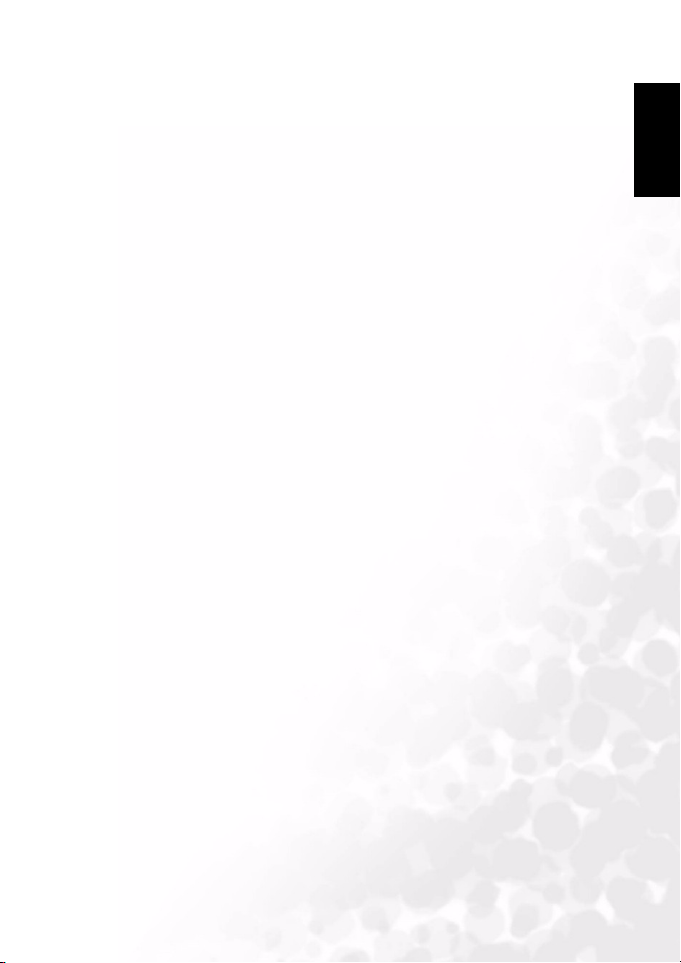
Inhoudstabel
BenQ DC 5330 Inhoudstabel
1. Overzicht van de DC C60 ............................. 1
1.1. Inhoud verpakking .............................................1
1.2. Onderdelen van de DC C60 ...............................1
1.2.1. Vooraanzicht Aanzicht .................................................. 1
1.2.2. Achter Aanzicht .............................................................2
1.2.3. Knop INSTELLEN/richting ..........................................2
1.2.4. Keuzeschakelaar .............................................................3
1.2.5. Indicator-LED Zoeker ...................................................3
2. DC C60 voorbereiden voor gebruik ............ 4
2.1. De batterij laden .................................................4
2.2. Een AC Voedingsadapter gebruiken: .................4
2.3. De Batterij laden: ................................................5
2.4. Een SD-geheugenkaart laden: ............................5
2.5. De Riem Bevestigen: ...........................................6
3. De DC C60 gebruiken .................................. 7
Werkstand ...................................................................7
3.1. Stand Automatisch Opnemen .............................7
3.1.1. Foto’s maken ..................................................................7
3.1.2. De Optische Zoom gebruiken .......................................9
3.1.3. De Digitale Zoom gebruiken .........................................9
3.1.4. De Zelfontspanner gebruiken .......................................10
3.1.5. De Flitser Gebruiken ......................................................11
3.1.6. Het Scherpstelbereik Wijzigen ......................................12
3.1.7. De Belichtingscompensatie Wijzigen ............................13
3.1.8. Instelling Opnamestand ................................................14
3.1.8.1. Foto-instelling ..................................................................... 15
3.1.8.2. Functie-instelling ................................................................ 17
3.2. Programmeermodus [ P ] ..................................22
3.3. Stand Prioriteit Sluitertijd [ TV ] .......................23
↑⊥⁄∑
Nederland
Inhoudstabel
I
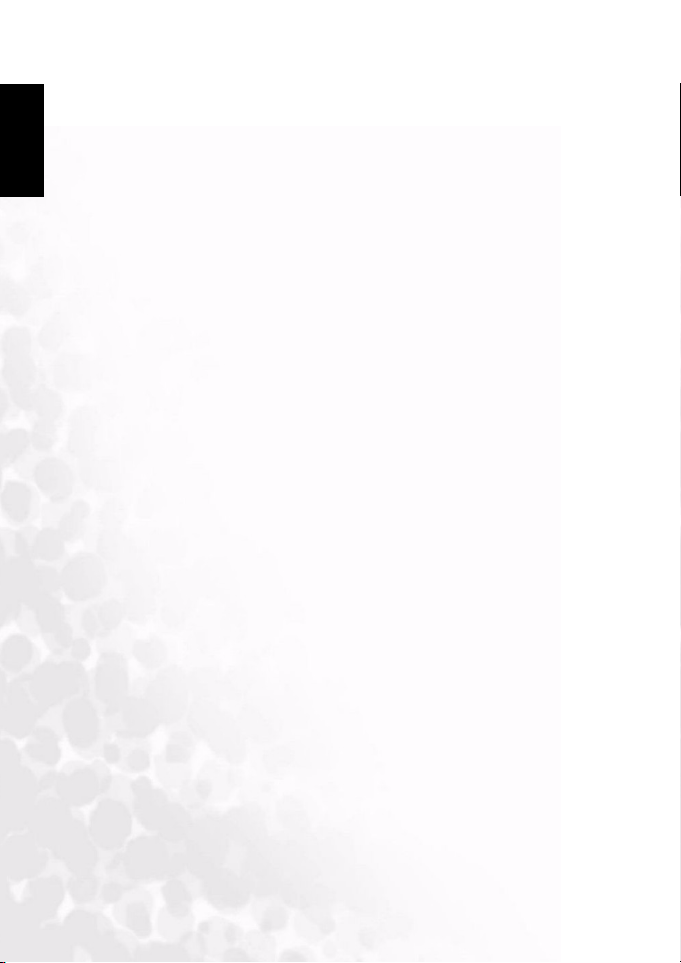
Inhoudstabel
BenQ DC 5330 Inhoudstabel
Nederland
3.4. Stand Prioriteit Opening .................................... 23
3.5. Volledige Handmatige Stand ............................. 24
3.6. Portretstand ......................................................... 25
3.7. Sportstand ............................................................ 25
3.8. Stand Nachtopname ............................................ 25
3.9. Videostand ........................................................... 26
3.10. Beelden Afspelen ................................................27
3.10.1. Gefotografeerde Afbeeldingen Afspelen ..................... 27
3.10.2. Spraakopname .............................................................28
3.10.3. Video’s Afspelen ..........................................................29
3.10.4. Weergave Kleine Afbeeldingen ................................... 29
3.10.5. Zoomen bij Afspelen ...................................................29
3.10.6. Weergave Diavoorstelling ...........................................30
3.10.7. Instelling Weergavestand ............................................31
3.10.7.1. Diavoorstelling ..................................................................31
3.10.7.2. DPOF (Digital Print Order Format) ................................31
3.10.7.3. Beveiligen ...........................................................................32
3.10.7.4. LCD-helderheid .................................................................32
3.10.8. Afbeeldingen Wissen .................................................... 33
3.11. INSTELSTAND .................................................34
3.11.1. Basisinstelling .............................................................. 34
3.11.2. Aangepaste Instelling ................................................... 36
4. PC-afhankelijke functies ...............................38
4.1. Digitale camera software installeren ..................38
4.2. De software op de installatie CD-ROM ............. 39
4.3. De Afbeelding(en) Downloaden ........................40
5. Probleemoplossen(Tabel met foutmeldingen). 41
6. Specificaties ....................................................42
7. Informatie voor ondersteuning ....................44
II
Inhoudstabel
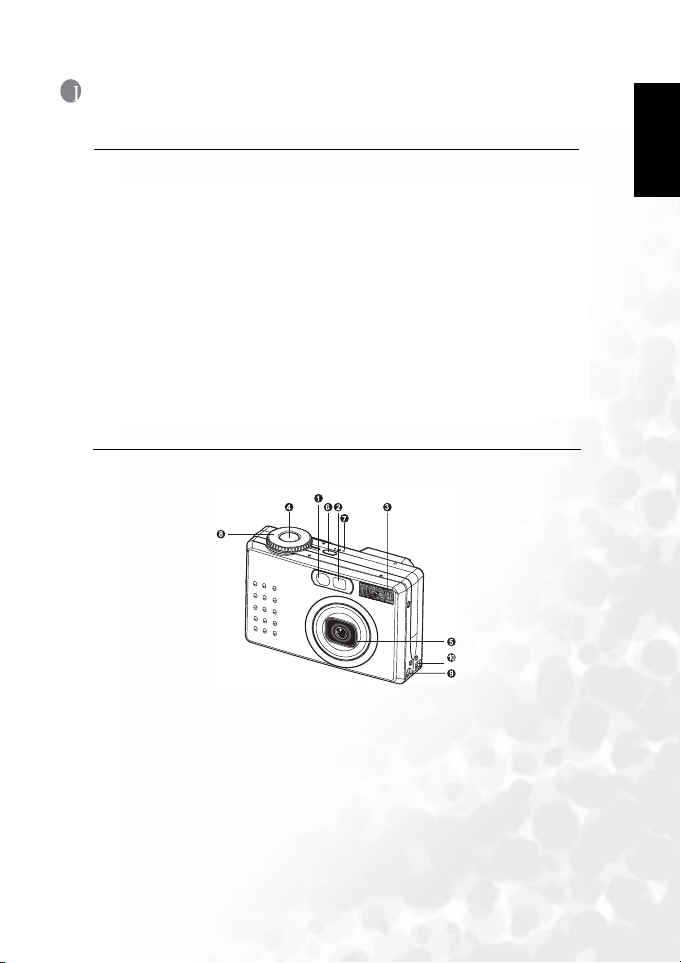
BenQ DC 5530 User’s Manual
OVERZICHT VAN DE DC C60
1.1. Inhoud verpakking
In de verpakking zijn de volgende onderdelen aanwezig:
• DC C60 digitale camera
• Lithium-ion Batterij (herlaadbaar)
• SD-geheugenkaart
• AC voedingsadapter
• Ta sj e
• Riem
• Ας-kabel
• USB-kabel
• Gebruiksaanwijzing
• CD-ROM met DC C60 software
1.2. Onderdelen van de DC C60
1.2.1. Vooraanzicht Aanzicht
↑⊥⁄∑
Nederland
1. Indicator-LED voor zelfontspanner/AF
2. Optische zoeker
3. Ingebouwde flitser
4. Ontspanknop
5. Lens/lensafsluiting
6. AAN/UIT−Aan/uit-schakelaar
7. MIC−Microfoon
8. Keuzeschakelaar
9. DC IN 5V aansluiting
10. USB/A/V OUT aansluiting
Overzicht van de DC C60
1
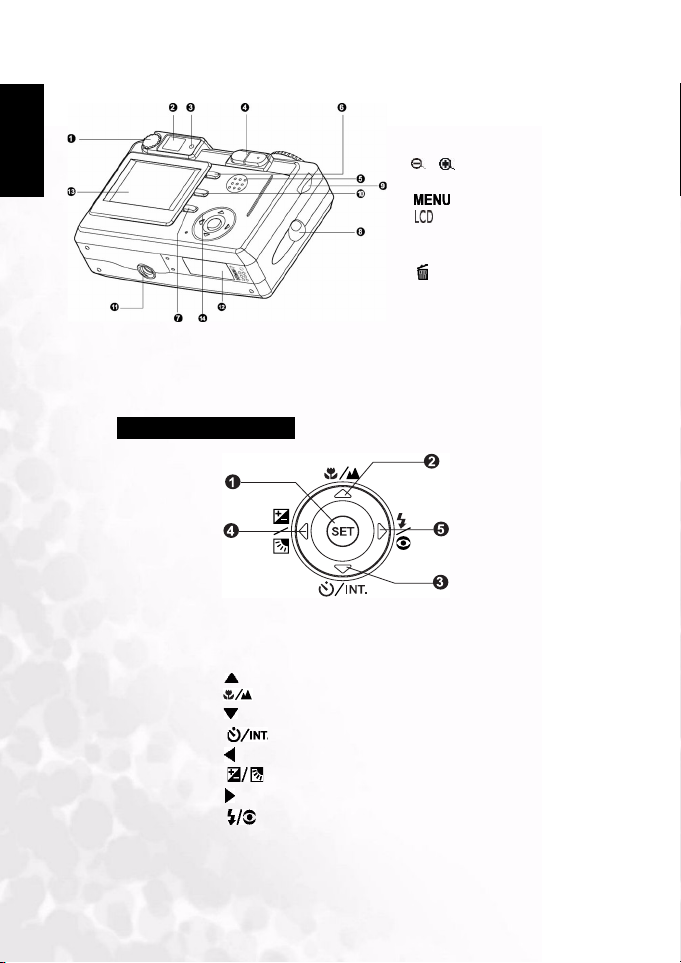
BenQ DC 5530 User’s Manual
Nederland
1.2.2. Achter Aanzicht
1.2.3. Knop INSTELLEN/richting
Knop INSTELLEN/richting
Knop INSTELLEN/richting:
1. SET−Instelknop
2. −Pijlknop (omhoog)
−Knop scherpstelbereik/macro
3. −Pijlknop (omlaag)
−Knop zelfontspanner /interval
4. −Pijlknop (links)
−Belichting/achtergrondverlichting
5. −Pijlknop (rechts)
−Flitserknop
1. Schakelaar dioptrie-instelling
2. Zoeker
3. LED Zoeker
4. / Zoomknop
5. Luidspreker
6. −Menukn op
7. −Weergaveknop
8. Oogje voor riem
9. Opdrachtschakelaar
10. −Knop Verwijderen
11. Statiefbevestiging
12. Batterij/geheugenkaartklepje
13. LCD-scherm
14. Knop INSTELLEN/richting
2
Overzicht van de DC C60
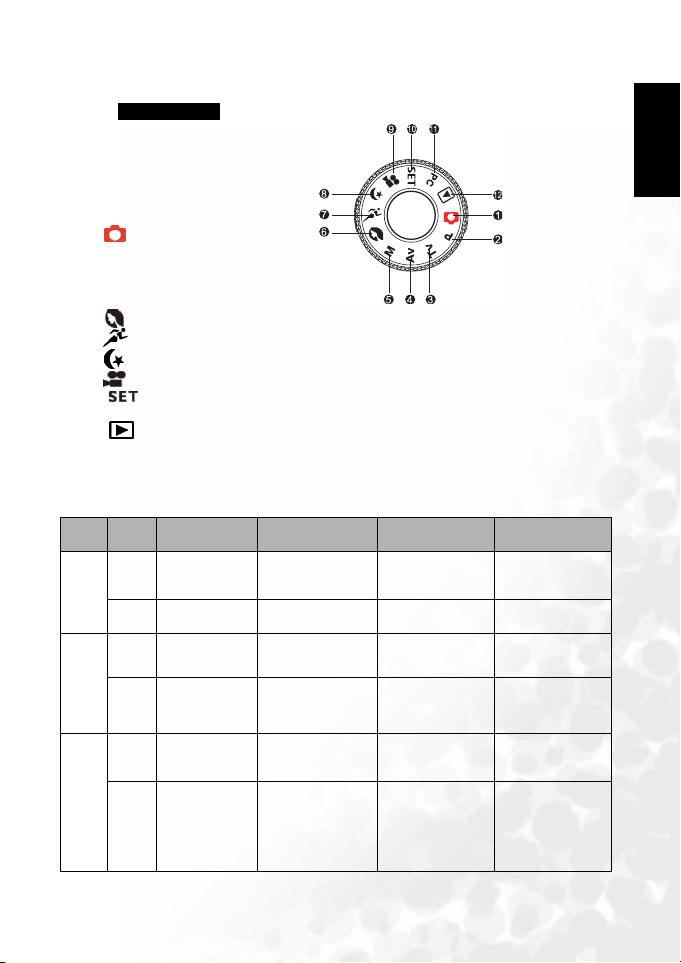
BenQ DC 5530 User’s Manual
1.2.4. Keuzeschakelaar
Keuzeschakelaar
1. : Stand Automatisch
2. P: Programmeerstand
3. TV : TV (prioriteit Sluitertijd)
4. AV: AV (prioriteit Lensopening)
5. M : Stand Handmatig
6. : Portretstand
7. : Sportstand
8. : Stand Nachtopname
9. : Videostand
10. : Ινστελstand
11. PC: PC-stand
12. : Weergavestand
1.2.5. Indicator-LED Zoeker
Hier vindt u de beschrijving van de kleur en de status van de zoeker-LED
Kleur Status Wanneer
Groen Aan Batterij bezig met
Knipper
end
Rood Aan Wisselstroomadapt
Knipper
end
Oranje Aan Fout bij het
Knipper
end
uitgeschakeld
opladen.
------ ------ ------ ------
er aangesloten
------ Automat isch
opladen van
batterij.
------ Geen batterijvermogen
Tijdens fotografie Tijdens weergave Wanneer aangesloten
Autom atisch
scherpstellen gelukt.
(AF is vergrendeld)
Schrijven naar SDkaart
bezig
scherpstellen mislukt.
Interval fotografie in
stand-by
Bezig met verwerken
van beeld.Bezig met
laden van flitser.
meer.
Defect aan camera.
Batterijklep is open
SD-kaart is tegen
schrijven beveiligd
------ Terwijl de camera is
Openen van SD-kaart
bezig. DPOF-bestand
wordt gemaakt.
------ ------
------ Niet herkend door de
Geen batterij
resterend vermogen.
op een PC
aangesloten op een
PC.
Openen van SD-kaart
bezig.
PC-stand in stand-by
PC, of andere status.
Geen batterij
resterend vermogen.
Geen SD-kaart.
↑⊥⁄∑
Nederland
Overzicht van de DC C60
3
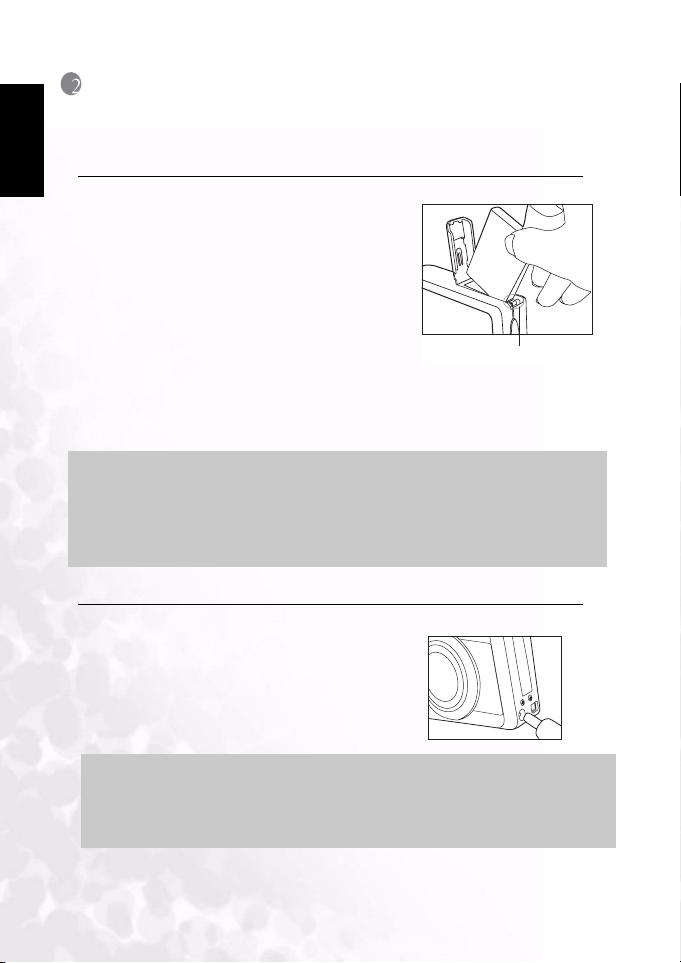
BenQ DC 5530 User’s Manual
Nederland
DC C60 VOORBEREIDEN VOOR GEBRUIK
U kunt een Lithiu m Ion batterij gebrui ken om de camera in te schakel en. Batter ijen zijn handig
voor het maken van foto’s of het opnemen van videofragmenten.
2.1. De batterij laden
1. Zorg dat de camera uitgeschakeld is.
2. Open het batterij/geheugenkaartklepje
3. Plaats de batterij in de correcte richting zoals
aangegeven.
• Schuif de batterijvergrendeling in de richting van
de bevestiging van het riempje en plaats
vervolgens de batterij volgens de richting van de
pijl op het label van de batterij.
• Duw de batterij zo ver mogelijk in het vak.
4. Sluit het batterij/geheugenkaartklepje.
• De batterij verwijderen:
Open het batterij/geheugenkaartklepje en maak de
hendel van de batterijvergrendeling los. Wanneer
de batterij een weinig wordt uitgeworpen, trekt u
de batterij langzaam uit het vak.
Opmerking
• Gebruik alleen het opgegeven type batterij (Lithium Ion).
• Indien u de batterij gedurende langere tijd niet zult gebruiken, verwijder hem dan uit de
camera om lekken of corrosie te voorkomen.
• Gebruik de batterij niet in een uitzonderlijk koude omgeving, aangezien lage
temperaturen de levensduur van de batterij kunnen verkorten en de prestatie van de
camera kunnen verminderen.
2.2. Een AC Voedingsadapter gebruiken:
Batterijvergrendeling
1. Zorg dat de camera uitgeschakeld is.
2. Sluit een uiteinde van de AC voedingsadapter aan
op de DC IN 5V aansluiting
3. Stop het andere uiteinde van de AC
voedingsadapter in het stopcontact.
Opmerking
•
Gebruik alleen de AC voedingsadapter die is aangewezen voor de camera. Schade die
wordt veroorzaakt door gebruik van een verkeerde adapter valt niet onder de garantie.
• Gebruik een AC voedingsadapter tijdens de overdracht van de beelden naar uw computer
om te voorkomen dat de camera automatisch wordt uitgeschakeld tijdens de bewerking.
4
DC C60 voorbereiden voor gebruik
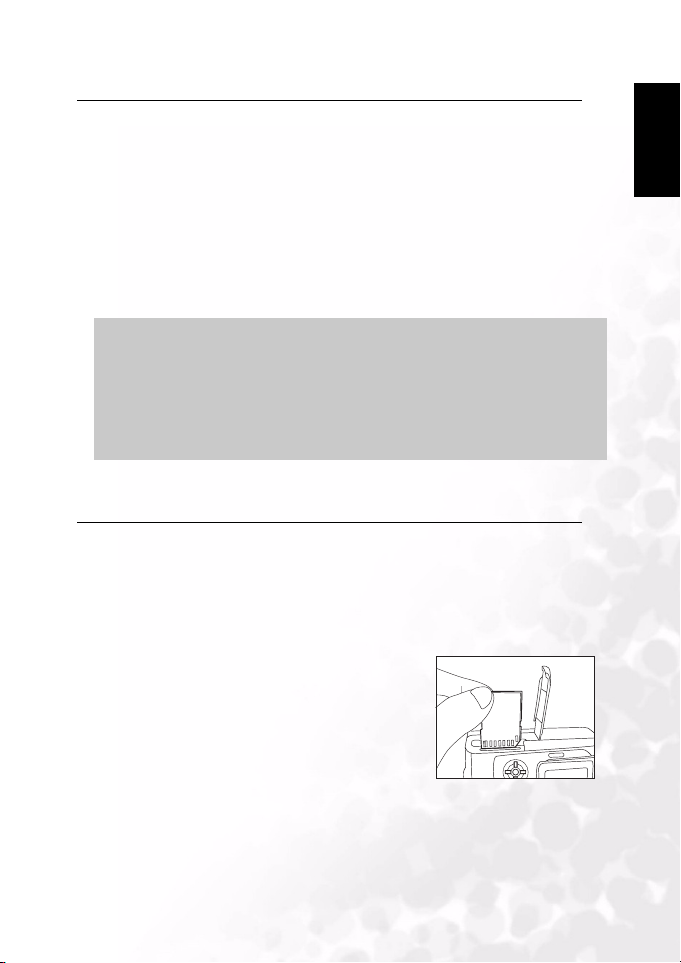
BenQ DC 5530 User’s Manual
2.3. De Batterij laden:
1. Zorg dat de camera uitgeschakeld is.
2. Schuif het batterij/geheugenkaartklepje in de richting van de pijl [OPEN].
3. Plaats de batterij en let hierbij op de correcte polariteit (+ en -).
4. Verschuif de batterijvergrendeling zodat de batterij goed vastzit.
5. Sluit het batterij/geheugenkaartklepje stevig.
6. Sluit een uiteinde van de AC voedingsadapter aan op de DC IN 5V aansluiting.
7. Stop het andere uiteinde van de AC voedingsadapter in het stopcontact.
Laden starten: Groene indicator
Einde Opladen: Indicator uit
Stand-by: Oranje indicator
Een nieuwe batterij plaatsen: Rode indicator
↑⊥⁄∑
Nederland
Gebruik alleen de AC voedingsadapter die is aangewezen voor de camera. Schade die
•
wordt veroorzaakt door gebruik van een verkeerde adapter valt niet onder de garantie.
Opmerking
• Wanneer het opladen niet wordt gestart, zelfs indien u te werk gaat zoals hierboven
beschreven. Druk op de voedingsknop in elke willekeurige stand nadat de LCDindicator wordt weergegeven, en schakel vervolgens de voeding weer uit.
• Plaat s de camera niet in een omgev ing met hoge te mperat uren. G ebruik de camera o p
kamertemperatuur.
2.4. Een SD-geheugenkaart laden:
Alle foto’s en videobeelden die door de camera werd opgenomen kunnen worden opgeslagen
op een SD-geheugenkaart (Secure Digital). Zelfs wanneer de camera is uitgeschakeld, zullen
de beelden die werden opgeslagen op de SD-geheugenkaart, bewaard blijven. Een SDgeheugenkaart kan herhaaldelijk worden gelezen en geschreven.
1. Zorg dat de camera uitgeschakeld is.
2. Schuif het batterij/geheugenkaartklepje in de
richting van de pijl [OPEN].
3. Plaats een SD-geheugenkaart:
• De voorzijde van de geheugenkaart (gedrukte pijl)
moet gericht zijn naar de voorzijde van de camera.
• Indien u de kaart niet kunt plaatsen, controleer dan de
oriëntatie.
4. Sluit het batterij/geheugenkaartklepje.
• Om de SD-geheugenkaart te verwijderen, controleer
dan of de camera is uitgeschakeld. Open het batterij/
geheugenkaartklepje Duw lichtjes op de rand van de
geheugenkaart zodat deze wordt uitgeworpen.
DC C60 voorbereiden voor gebruik
5
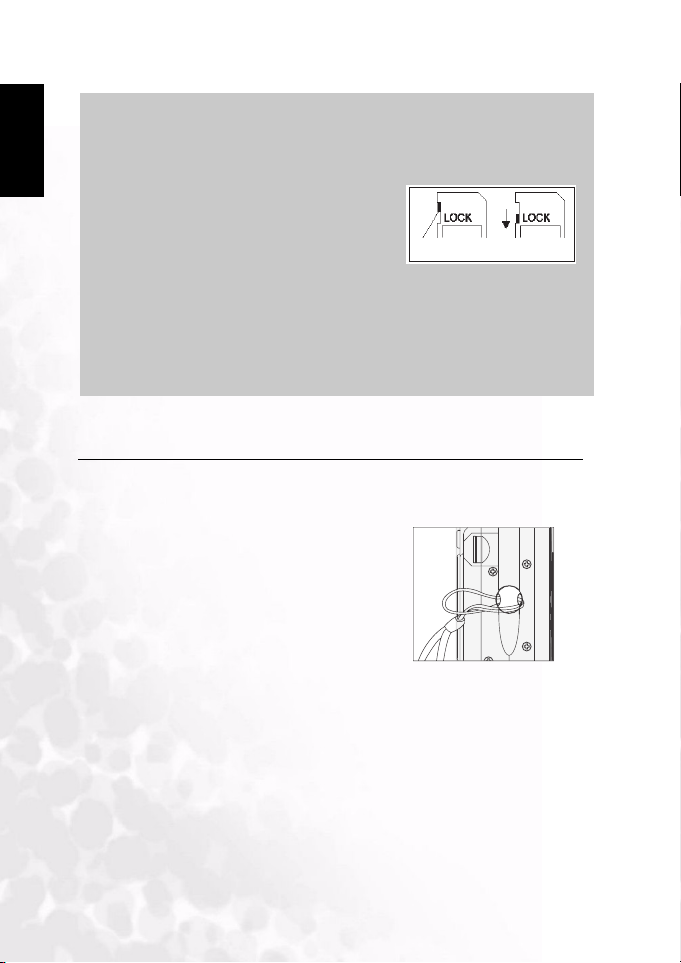
BenQ DC 5530 User’s Manual
Nederland
Opmerking
•
Indien de camera wordt ingeschakeld zonder de
kaart, zal het bericht ∀GEEN KAART ∀worden
weergegeven op het LCD-scherm.
• Om te voorkomen dat waardevolle gegevens per
vergissing worden verwijderd van de SDgeheugenkaart, kunt u het klepje voor de
schrijfbeveiliging (op de zijkant van de SDgeheugenkaart verschuiven naar de positie
∀LOCK ∀(VΕΡΓΡΕΝ∆ΕΛΕΝ)
• Om gege vens op de SD-geh eugenkaart op te slaan, te
bewerken of te wissen, moet u de kaart opnieuw
ontgrendelen.
• U kunt geen MMC-kaart gebruiken.
• Formatteer een SD-geheugenkaart voor deze camera voordat u deze gebruikt.
2.5. De Riem Bevestigen:
Gebruik steeds de riem om te voorkomen dat de camera valt tijdens het gebruik.
Bevestig de riem als volgt:
1. Stop de kleine lus van de riem door door het oogje
voor dóe riem op de camera.
2. Trek de grote lus door de kleine lus tot de riem
stevig vastzit.
Schuifje
Schrijfbeveiliging
Status
Schrijfbeveiliging
6
DC C60 voorbereiden voor gebruik
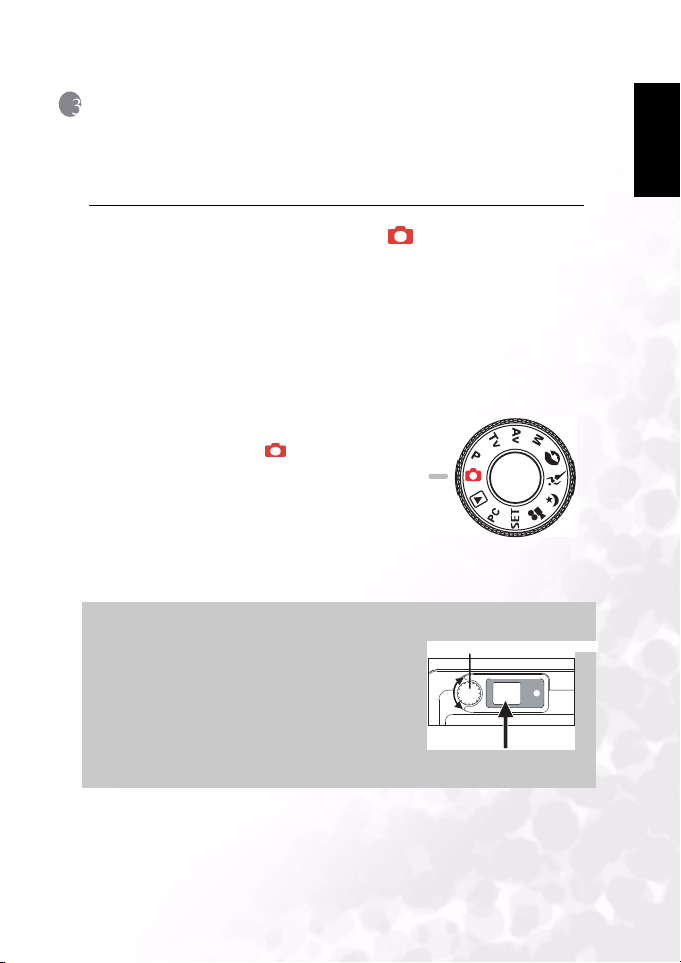
BenQ DC 5530 User’s Manual
DE DC C60 GEBRUIKEN
In dit hoofdstuk worden de tien verschillende standen beschreven die mogelijk zijn met deze
camera. Verder in deze handleiding worden deze standen grondiger belicht. Dit zijn de tien
belangrijkste functies van deze camera:
We rk s t an d
3.1. Stand Automatisch Opnemen [ ]
3.1.1. Foto’s maken
Uw camera geeft u de mogelijkheid om enkele of continu foto's, of opnames met
automatische belichtingscompensatie te maken. U hebt de beschikking over een optische
zoeker en een 2.0" TFT LCD-kleurenscherm om foto's te maken. Wanneer u opnames maakt
met de optische zoeker kunt u batterijvermogen sparen. Het LCD-scherm kan u helpen om
nauwkeurige foto’s te maken en alle details te bekijken. Deze werkwijze zal echter meer
batterijvermogen gebruiken.
1. Druk op de knop POWER (AAN/UIT-schakelaar) om de
camera in te schakelen.
2. Stel de keuzeschakelaar in op [ ].
3. Stel uw opname in de zoeker in.
• Pas de dioptrie-instelling aan tot het beeld
duidelijk binnen de zoeker wordt weergegeven.
4. Druk de ontspanknop halverwege in, en druk deze
vervolgens
volledig in.
• De indicator-LED van de zoeker licht rood op terwijl de
camera bezig is met het verwerken van de opgenomen afbeelding.
↑⊥⁄∑
Nederland
•
De opname van de Spraakmemo wordt gestart in de
fotostand net nadat de foto werd genomen in geval
deze functie werd geactiveerd. U krijgt 30 seconden
voor de opname en deze kan slechts eenmaal worden
uitgevoerd. Om de opname te beëindigen, drukt u de
ontspanknop volledig in.
Opmerking
De DC C60 gebruiken
Schakelaar dioptrie-instelling
7
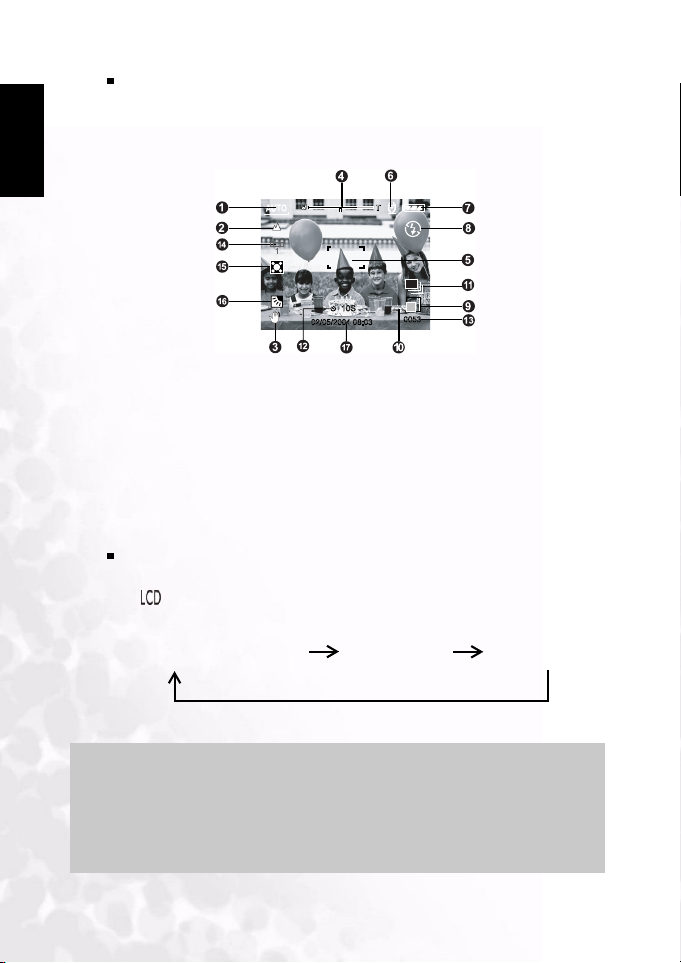
BenQ DC 5530 User’s Manual
Nederland
Het LCD-scherm gebruiken
1. Stel uw opname in het LCD-scherm in.
2. Druk de ontspanknop halverwege in (de camera past de belichting en beeldscherpte
aan), en druk de knop vervolgens volledig in.
• De indicator-LED licht rood op terwijl de camera het opgenomen beeld verwerkt.
1. Pictogram stand 9. Beeldformaat
2. Pictogram scherpstelbereik 10. Kwaliteit
3. Waarschuwingspictogram 11. Pictogram opnamestand
onstandvastige hand 12. Pictogram zelfontspanner
4. Zoomstatus 13. Mogelijk aantal opnamen
5. Scherpstelbereik (Wanneer de 14. Pictogram witbalans
ontspanknophalverwege is ingedrukt.) 15. Pictogram lichtmeting
6. Spraakmemo 16. Correctie
7. Status resterend batterijvermogen achtergrondverlichting
8. Pictogram flitser 17. Datum en tijd
Weergave LCD-scherm (Opnamestand)
Met de [ ] Weergaveknop kunt u de weergavegrootte instellen. Zowel in de "Fotostand" als
in de "Videostand", wordt het voorbeeld met volledige OSD weergegeven.
OSD (on-screen-display) volledig beeld OSD-weergave UIT LCD-scherm UIT
Het beeld op het LCD-scherm wordt donkerder in sterk zonlicht of helder licht. Dit is
•
geen defect.
Opmerking
• Wanneer u het LCD-scherm gedurende een langere tijd gebruikt, zult u minder foto’s
kunnen nemen. Om het aantal opnames te verhogen en batterijvermogen te sparen, raden
wij u aan het LCD-scherm uit te schakelen en de zoeker te gebruiken.
8
De DC C60 gebruiken
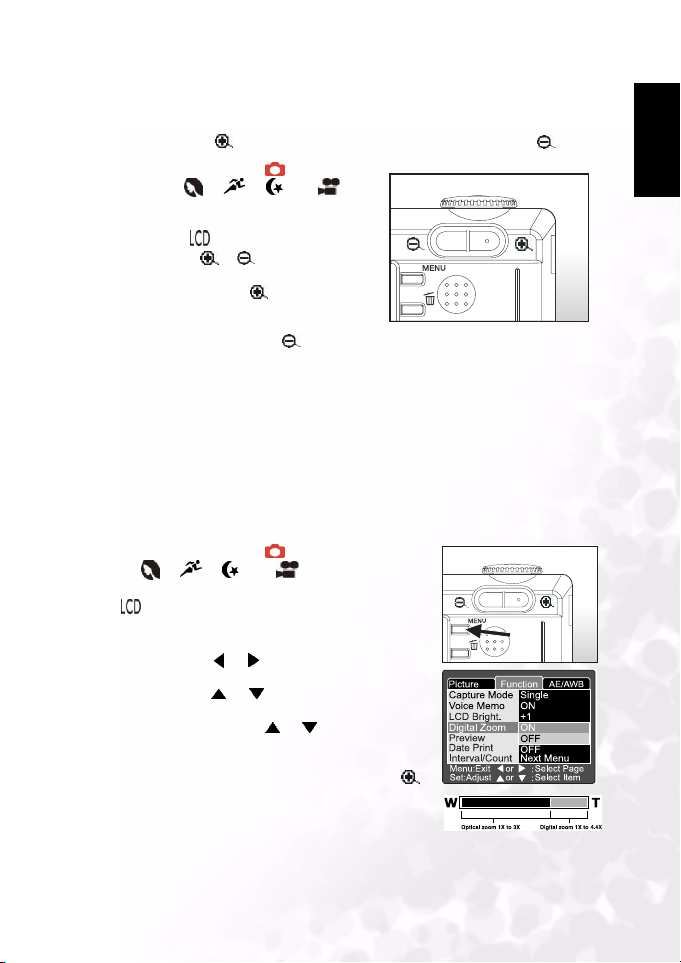
BenQ DC 5530 User’s Manual
3.1.2. De Optische Zoom gebruiken
De lens beweegt wanneer tijdens het fotograferen wordt gezoomd. Met zoomfotografie kunt
u telefoto's en breedhoekopnames maken. Het onderwerp lijkt zich dichterbij te bevinden
wanneer u de knop [ ]indrukt en lijkt verderaf gelegen wanneer u de knop [ ] indrukt.
1. Stel de keuzeschakelaar in op [ ], [ P], [ TV ],
[ AV ], [ M ], [ ], [ ], [ ] ,of [ ] en
schakel de camera in.
2. Schakel indien nodig het LCD-scherm in door te
drukken op de [ ] knop.
3. Gebruik de knop [ ]/[ ] om uw foto in te
stellen.
• Wanneer u drukt op de [ ]knop zoomt u in
op het onderwerp, en wordt het onderwerp
groter weergegeven op het LCD-scherm.
• Wanneer u drukt op de knop [ ]wordt een
foto met een bredere hoek weergegeven. De
lenspositie wordt verplaatst naargelang de
instelling van de zoomknop.
4. Druk de ontspanknop halverwege in, en druk deze
vervolgens volledig in.
3.1.3. De Digitale Zoom gebruiken
Wanneer u de digitale zoom gebruikt kunnen de beelden worden vergroot zodat het
onderwerp dichterbij lijkt te zijn. Hoe meer het beeld echter wordt vergroot, hoe korreliger
het beeld zal worden. De digitale zoomfunctie is alleen beschikbaar indien u het LCD-scherm
en de digitale zoom inschakelt. Voer de volgende stappen uit om een digitaal ingezoomd
beeld op te nemen.
1. Stel de keuzeschakelaar in op [ ], [ P], [ TV ], [ AV ], of
[ M ], [ ], [ ], [ ] , of [ ] en schakel de camera in.
2. Schakel indien nodig het LCD-scherm in door te drukken op
de [ ] knop.
3. Doe het volgende om de digitale zoom in te schakelen:
a. Druk op de knop MENU.
b. Druk op de knop of om de pagina Function
(Functie) te selecteren.
c. Druk op de knop of om de Digitale Zoom te
selecteren, en druk op de knop SET (INSTELLEN).
d. Druk opnieuw op de knop of om ON (AAN) te
selecteren en druk op de knop SET (INSTELLEN).
e. Druk op de knop MENU.
f. Om de digitale zoom te activeren, drukt u de knop [ ]
volledig in en houdt u deze ingedrukt tot het beeld op het
LCD-scherm vergroot.
4. Druk op de ontspanknop om het “ingezoomde” beeld op te
nemen.
↑⊥⁄∑
Nederland
De DC C60 gebruiken
9

BenQ DC 5530 User’s Manual
Nederland
•
De camera heeft een 1x tot 3x optische zoom en een 1x tot 4.4x elektrische
zoomfunctie.
• De digitale zoomfunctie wordt beëindigd wanneer de gebruiker de LCD-weergave
uitschakelt.
3.1.4. De Zelfontspanner gebruiken
Met de zelfontspannerknop [ ] kunt u voor de opnamestand kiezen tussen "UIT"
(standaard) en "Zelfontspanner (10 sec.,2 sec., 10+2 sec. Interval)".
[10 sec.] De camera neemt de foto automatisch met een vertraging van tien
[2 sec.] De camera neemt de foto automatisch met een vertraging van twee
[10+2 sec.] De camera neemt de foto automatisch met een vertraging van tien
[Interval] De camera neemt automatisch een foto volgens elke vooraf ingestelde
Druk op de ontspanknop om de zelfontspanner te activeren. Nadat u deze stand hebt
geselecteerd wordt het pictogram van de zelfontspanner weergegeven op het LCD-scherm. De
indicator-LED op de voorzijde zal sneller knipperen gedurende de laatste 3 seconden.
Wanneer u de zelfontspanner gebruikt kunt u zelf op de foto staan wanneer u een groepsfoto
wilt maken.
1. Maak de camera vast op een statief of plaats hem op een
stabiel oppervlak.
2. Stel de keuzeschakelaar in op [ ], [ P], [ TV ], [ AV ],
of [ M ], [ ], [ ], [ ] , of [ ] en schakel de
camera in.
3. Druk op de [ ] knop.
• Wanneer u de zelfontspannerknop herhaaldelijk
indrukt worden de volgende
zaken weergegeven in overeenstemmende volgorde:
Uit 10 sec 2 sec 10+2 sec Interval
seconden.
seconden.
seconden, , en neemt nog een foto na twee seconden.
In geval de flitser niet is opgeladen, kan de tweede opname twee
seconden nadat de flitser is opgeladen worden gemaakt.
tijd tot het medium vol of de batterij leeg is.
Opmerking
4. De foto nemen.
5. Druk de ontspanknop halverwege in, en druk deze vervolgens volledig in.
• De zelfontspannerfunctie wordt geactiveerd. De foto wordt gemaakt na de vooraf
ingestelde tijd.
• Wanneer de foto's worden gemaakt met behulp van het LCD-scherm, wordt de aftelling
weergegeven.
• Nadat de foto met behulp van de zelfontspanner werd gemaakt, zal de
zelfontspannerstand worden uitgeschakeld.
Opmerking
• De zelfontspanner kan niet worden gebruikt in de stand voor continu foto’s
• In de stand [ ] is de zelfontspanner alleen beschikbaar voor vertragingen van 2 of
10 seconden. De camera start de opname automatisch na 2 of 10 seconden.
10
De DC C60 gebruiken
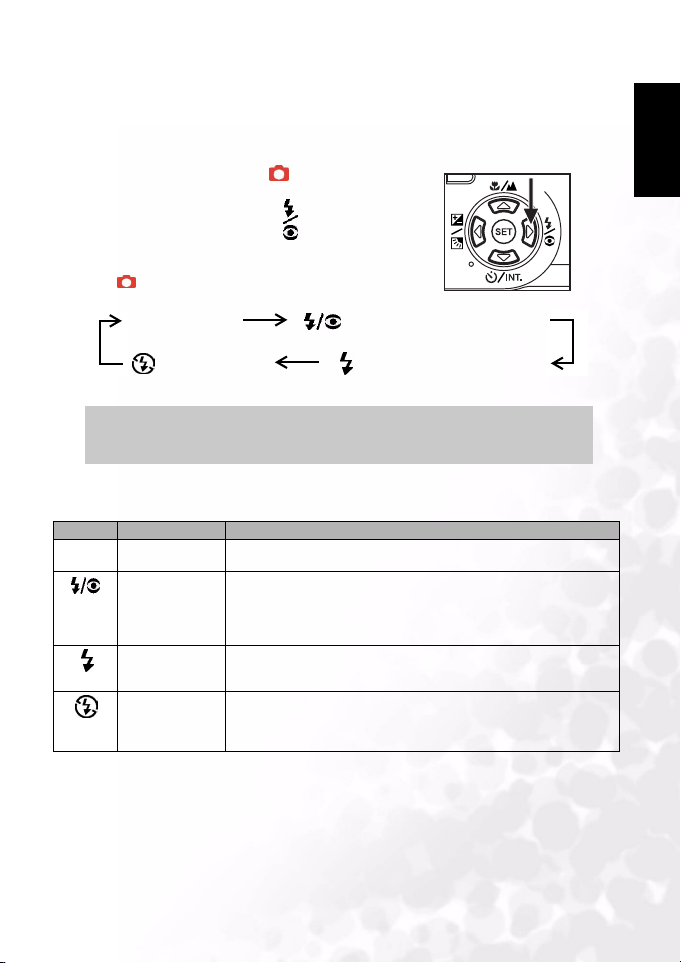
BenQ DC 5530 User’s Manual
3.1.5. De Flitser Gebruiken
De flitser is voorzien om automatisch te werken wanneer de belichtingsomstandigheden het
gebruik van de flitser vereisen. Bij het maken van een foto kunt u een geschikte flitsermodus
gebruiken die is aangepast aan de omstandigheden. Indien u de flitserstand wijzigt zal de camera
deze instelling behouden, zelfs nadat u deze hebt uitgeschakeld.
1. Stel de keuzeschakelaar in op [ ], [ P], [ TV ], [ AV ], of
[ M ] en schakel de camera in.
2. Druk herhaaldelijk op de knop [ ] tot de gewenste
flitserstand wordt weergegeven.
• Wanneer u de flitserknop herhaaldelijk indrukt in de stand
[ ], zullen de beschikbare flitserstanden worden
weergegeven in de volgende volgorde:
[Geen weergave] Aut o [] Rode Ogen/Geforceerde Flits
[] Onderdrukte Flits [] Geforceerde Flits
3. Stel uw foto in, druk de ontspanknop halverwege in, en druk deze vervolgens volledig in.
•
Nadat de flits is afgegaan, duur het ongeveer 5 tot 10 seconden om terug klaar te zijn
voor de volgende opname. Gedurende deze tijd blijft het lampje oranje.
De camera heeft VIER flitserstanden: Automatisch, Rode Ogen Reductie, Geforceerde Flits en Flits uit.
De onderstaande tabel zal u helpen bij het kiezen van de geschikte flitserstand:
Pictogram Flitserstand Beschrijving
[Leeg ] Automa tisch e
flitser
Rode Ogen
[]
Reductie (Met
Automatische flits
behalve naar
[TV][AV],[M])
Geforceerde flits De flitser zal steeds afgaan ongeacht de helderheid van de omgeving. Selecteer
[]
Onderdrukte flitser De flitser zal niet afgaan.
[]
De flits gaat automatisch af naargelang de belichtingsomstandigheden van de
omgeving.
Selecteer deze stand voor algemene fotografie. De flits geeft een lichtsignaal weer
als verwittiging voordat de eigenlijke flits wordt gebruikt. Hierdoor wordt de
pupil in het menselijke oog samengetrokken, waardoor het fenomeen van de
rode ogen wordt voorkomen. Selecteer deze stand indien u foto’s maakt van
mensen en dieren in minder heldere omstandigheden.
deze stand om afbeeldingen op te nemen met grote contrasten
(achtergrondverlichting) en diepe schaduwen.
Selecteer deze stand wanneer u foto’s maakt op een plaats waar het gebruik van
een flitser verboden is, of wanneer de afstand tot het object buiten het effectieve
bereik ligt van de flitser.
Opmerking
↑⊥⁄∑
Nederland
De DC C60 gebruiken
11

BenQ DC 5530 User’s Manual
Nederland
De Automatische flits kan alleen worden ingesteld in de stand [] . Hij kan niet worden ingesteld in de
•
standen [M], [P], [TV] en [AV].
• In de [ ] Portretstand wordt de flitserinstelling ingesteld op [] de stand Rode Ogen Reductie.
• In de [ ] Sportstand wordt de flitserinstelling ingesteld in [ ] de stand Onderdrukte flitser.
• In de [ ] stand Nachtopname wordt de flitserinstelling ingesteld in [ ] de stand Geforceerde flitser.
• In de stand [] scherpstellen, wordt de flitserstand ingesteld op [ ] Onderdrukte flitser.
• De flitser kan niet worden ingesteld in de stand [] en in de opnamestand [Continu] en
[Autobelichting].
3.1.6. Het Scherpstelbereik Wijzigen
1. Stel de keuzeschakelaar in op [ ], [ P], [ TV ], [ AV ], of [
M ], [ ], [ ], [ ] , of [ ] en schakel de camera in.
2. Druk herhaaldelijk op de knop [ ] Scherpstellen. Het
geselecteerde scherpstelbereik wordt weergegeven op het LCDscherm.
[geen aanduiding]: Normaal Automatisch Scherpstellen
[ ]: Macro Automatisch Scherpstellen (0,09m tot oneindig /
[ ]: De camera zal worden scherpgesteld op onderwerpen op
[3m]: De camera zal worden scherpgesteld op onderwerpen op
[1m]: De camera zal worden scherpgesteld op onderwerpen op
3. De foto nemen.
4. Druk de ontspanknop halfweg in, en druk deze vervolgens volledig in.
(0,8m tot oneindig).
Breedhoek, 0,3m tot oneindig /Tele).
een oneindige afstand om foto’s te maken.
een afstand van 3 meter om foto’s te maken.
een afstand van 1 meter om foto’s te maken.
Opmerking
Wanneer u een close-upopname maakt in de Macrostand, gebruik dan het LCD-scherm
•
om uw foto voor te bereiden, zodat u het fenomeen van de parallaxverschuiving kunt
voorkomen.
Opmerking
• Er is geen specifiek punt (afstand van onderwerp) dat in de Normale stand de voorkeur
krijgt boven de Macrostand; maak de foto in beide optische standen en vergelijk het
resultaat.
• VERGEET NIET om de lens terug in te stellen op zijn normale positie nadat u een
Macro-opname hebt gemaakt.
12
De DC C60 gebruiken

BenQ DC 5530 User’s Manual
3.1.7. De Belichtingscompensatie Wijzigen
Met deze instelling [ ] kunt u doelgericht de volledige foto helderder of donkerder
maken. Gebruik deze instelling wanneer de optimale helderheid (belichting) niet kan worden
bekomen, bijvoorbeeld wanneer de helderheid tussen het onderwerp en de achtergrond niet
in balans is, of wanneer het te fotograferen object slechts een uitermate klein gedeelte van het
scherm in beslag neemt.
Met de knop [ ] Belichtingscompensatie kunt u schakelen tussen de standen “Normale
opname”, “Opname met compensatie achtergrondverlichting” en “Belichtingscompensatie
aanpassen”.
1. Stel de keuzeschakelaar in op [P], [TV], of [AV ] en schakel de camera in.
2. Druk herhaaldelijk op de [ ] knop om de stand belichtingscompensatie of de stand
Compensatie achtergrondverlichting te selecteren.
3. Wanneer u de belichtingscompensatie hebt geselecteerd, draai dan aan de
Opdrachtschakelaar om de belichting aan te passen, en druk opnieuw op de [ ]
knop om uw keuze te bevestigen.
• Draai de Opdrachtschakelaar tegen de klok in om de belichting te verlagen (donkerder),
en draai de schakelaar met de klok mee om de belichting te verhogen (helderder).
4. Stel uw foto in, druk de ontspanknop halverwege in, en druk deze vervolgens volledig in.
↑⊥⁄∑
Nederland
Compensatie Achtergrondverlichting
Effectieve Objecten en Ingestelde Waarden
Belichtingscompensatie
Positieve (+) Compensatie
• Kopiëren van gedrukte tekst (zwarte tekens op wit papier)
• Portretten met achtergrondverlichting
• Zeer heldere scènes (zoals sneeuwvelden) en sterk reflecterende onderwerpen
• Opnamen die vooral de lucht (hemel) weergeven
Negatieve (+) Compensatie
• Onderwerpen onder schijnwerpers, in het bijzonder tegen donkere achtergronden
• Kopiëren van gedrukte tekst (witte tekens op zwart papier)
• Scènes met een lage reflectie, zoals opnamen van groen of donker gebladerte
De DC C60 gebruiken
13

BenQ DC 5530 User’s Manual
Nederland
•
Wanneer u de “Opnamestand Compensatie Achtergrondverlichting” selecteert, wordt de
EV-waarde automatisch ingesteld op +1.3 EV en wordt de waarde van de
belichtingscompensatie genegeerd.
• Bij de “Belichtingscompensatie”, is de standaardwaarde “0.0EV”. U hebt de beschikking
over de volgende instellingen:
-2.0 / -1.7 / -1.3 / -1.0 /- 0.7 / -0.3 / 0 (standaard) / +0.3 / +0.7/ +1.0 / +1.3 / +1.7 / +2.0
• De Belichtingscompensatie kan niet worden ingesteld in de stand [ ].
• In sommige gevallen zal de ideale helderheid niet kunnen worden bekomen, zelfs indien
een hoge belichtingswaarde is ingesteld voor donkere fotografische omstandigheden.
Druk in dat geval op de ontspanknop, en controleer de helderheid in de voorbeeldfoto
(gefotografeerd stilstaand beeld).
3.1.8. Instelling Opnamestand
In dit menu kunt u de standaardinstellingen definiëren die worden gebruikt in de
fotografische standen [ ], [ P], [ TV ], [ AV ], [ M ], [ ], [ ], [ ] , en [ ].
1. Stel de keuzeschakelaar in op [ ], [ P], [ TV ], [
AV ], of [ M ], [ ], [ ], [ ] , of [ ] en
schakel de camera in.
2. Druk op de knop MENU.
Het menuscherm wordt weergegeven.
3. Druk op de knop of om de menupagina te
selecteren.
4. Dru k op de knop of om het gewenste item
te selecteren en druk op de knop SET (Instellen).
De opties worden weergegeven.
Opmerking
5. Druk op de knop of om de gewenste instelling te
selecteren en druk op de knop SET.
Hiermee worden de instellingen opgeslagen en keert u
terug naar de weergave van het menuscherm.
6. Druk op de knop MENU om het menuscherm te verlaten.
De camera is nu klaar om foto’s te maken.
14
De DC C60 gebruiken

BenQ DC 5530 User’s Manual
3.1.8.1. Foto-instelling
De Foto-instelling bevat 5 items: Formaat, Kwaliteit, Scherpte, Contrast en Kleur.
Formaat
Stel het gewenste beeldformaat in.
[2816 x 2112]: 2816 x 2112 pixels (6M)
[2272 x 1704]: 2272x1704 pixels (4M)
[1600 x 1200]: 1600x 1200 pixels (2M)
[640 x 480]: 640 x 480 pixels (VGA)
↑⊥⁄∑
Nederland
•
In de stand [ ] kunt u alleen het beeldformaat 320 x 240 pixels gebruiken.
Kwal it ei t
Dit stelt de kwaliteit in (compressieverhouding) die moet worden gebruikt voor het
maken van de foto.
[Fijn]: Lage compressieverhouding
[Standaard]: Normaal
[Economisch]:Hoge compressieverhouding
[TIFF]: Geen compressieverhouding (de hoogste beeldkwaliteit en de
grootste bestandsformaten.)
Opmerking
Opmerking
•
De instelling Economisch kan niet worden ingesteld in de stand [ ].
• De TIFF-instelling kan alleen worden geselecteerd wanneer de grootte is
ingesteld op 2816x2112.
Scherpte
Dit stelt de scherpte in voor het beeld dat u wilt fotograferen.
[Hard]: Hard effect
[Normaal]: Normaal effect
[Zacht]: Zacht effect
Opmerking
•
Deze instelling kan niet worden ingesteld in de stand [ ].
De DC C60 gebruiken
15

BenQ DC 5530 User’s Manual
Nederland
Contrast
Dit stelt het verschil tussen de heldere en donkere gedeelten in van het beeld dat u
wilt fotograferen.
[Hard]: Verhoogt het contrast.
[Normaal]: Het contrast automatisch instellen.
[Zacht]: Ver la ag t h et co nt ra st .
Kleur
Dit stelt de kleur in voor het beeld dat u wilt fotograferen.
[Standaard]: Standaardkleur
[Helder]: Heldere kleur
[Sepia]: Sepia
[Monochroom]: Zwar t-wi t
Mogelijk aantal opnamen (foto's)
De tabel geeft het gemiddeld aantal opnamen weer dat u kunt maken bij elke instelling
op basis van een
optionele SD-kaart van 32MB tot 512MB.
Beeldformaat Kwaliteit SD-kaart
(Fijn)
(6M)
2816 x 2112
(4M)
2272 x 1704
(2M)
1600 x 1200
(VGA)
640 x 480
(Standaard)
(Economisch)
TIFF 2 5 10 21 43
(Fijn)
(Standaard)
(Economisch)
(Fijn)
(Standaard)
(Economisch)
(Fijn)
(Standaard)
(Economisch)
32MB 64MB 128MB 256MB 512MB
11 22 45 91 183
18 38 77 154 311
34 70 142 283 571
18 37 76 151 305
30 61 124 247 498
59 121 244 487 981
37 76 153 306 616
59 121 244 487 981
118 242 489 975 1963
145 298 602 1200 2417
210 430 870 1734 3491
379 775 1566 3121 6284
16
De DC C60 gebruiken
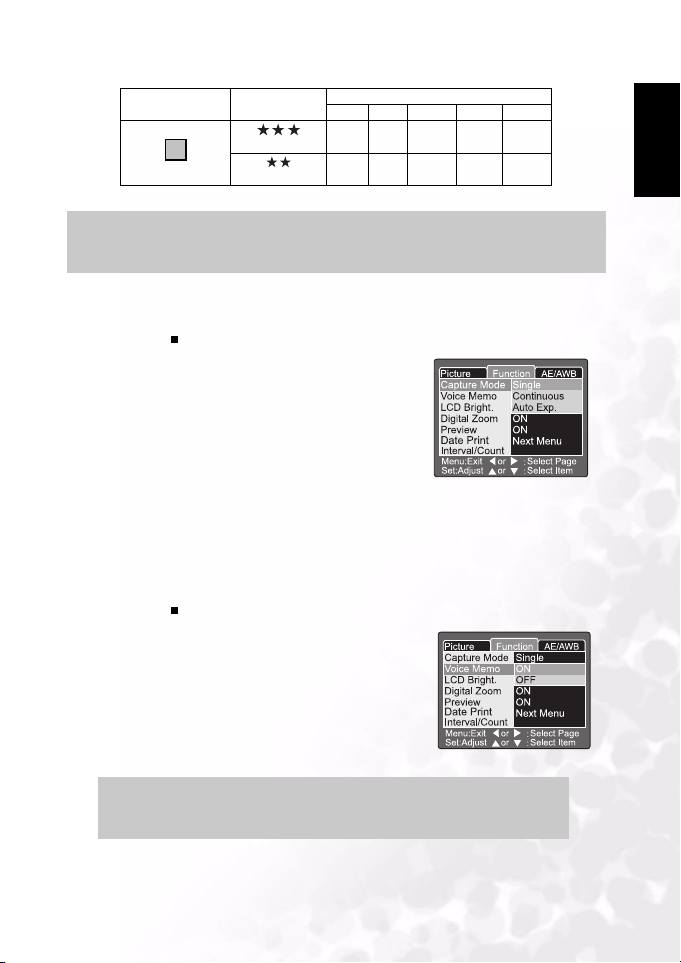
BenQ DC 5530 User’s Manual
Mogelijke opnametijd/sec (videofragment)
Beeldformaat Kwaliteit SD-kaart
(Fijn)
320 x 240
(Standaard)
32MB 64MB 128MB 256MB 512MB
01:45 03:34 07:13 14:23 28:59
02:36 05:20 10:46 21:28 43:13
↑⊥⁄∑
Nederland
De bovenstaande gegevens tonen de standaard testresultaten. De eigenlijke capaciteit kan
•
variëren naargelang de omstandigheden en instellingen van de opname.
Opmerking
3.1.8.2. Functie-instelling
De Functie-instelling bevat 7 items: Opnamestand, Spraakmemo, LCD-helderheid,
Digitale Zoom, Voorbeeld en Interval/Teller.
Opnamestand
Stel de opnamestand in die u wilt gebruiken voor de
opname van de afbeelding.
[Enkel]: Neemt één foto per keer.
[Continu]: In deze modus kunt u maximaal
[Autobelichting.]:Efficiënt wanneer het moeilijk
5 opeenvolgende foto's maken
aan de snelste interval van 0,62
seconden.
is de belichting vast te stellen
voor continu opname met 3
verschillende belichtingsniveaus:
standaard belichtings- (0),
onderbelichtings- (-0.67) en
overbelichtings- (+0.67)
compensatie.
Spraakmemo
De spraakmemo instellen voor foto. Wanneer de
spraakmemo wordt geactiveerd, zullen de
audiogegevens die worden geladen via de microfoon,
gedurende 30 seconden worden opgenomen in de
voorbeeldstand
of in de weergavestand.
[AAN]: Spraakmemo inschakelen
[UIT]: Spraakmemo uitschakelen
Wanneer de spraakmemo is ingesteld op “AAN”, zal ook de voorbeeldinstelling
•
worden ingeschakeld.
Opmerking
De DC C60 gebruiken
17

BenQ DC 5530 User’s Manual
Nederland
LCD-helderheid
De helderheid van het LCD-scherm instellen. Wanneer u
in het menu de opdracht LCD-helderheid selecteert, en
vervolgens drukt op de knop SET , worden de LCDinstellingen weergegeven.
Druk op de knop om het LCD-scherm donkerder te
maken, of op de knop om het helderder te maken.
Het bereik voor het aanpassen van het LCD-scherm ligt
tussen -5 en +5. De standaardwaarde is 0.
Digitale Zoom
Vergroot het midden van het scherm en neemt foto’s met
een focusafstand die wordt vergroot met een factor van
4.0.
[AAN]: Activeert fotograferen met digitale zoom
(standaard).
[UIT]: Schakelt fotograferen met digitale zoom uit.
Vo or be e ld
Hiermee wordt een opname onmiddellijk nadat u de foto
hebt gemaakt, op het LCD-scherm weergegeven.
[AAN]: Voorbeeldweergave inschakelen (standaard).
[UIT]: Voorbeeldweergave uitschakelen.
•
Een gefotografeerde afbeelding wordt gedurende 2 seconden weergegeven op het LCD-scherm .
• Wanneer de voorbeeldstand is ingesteld op “UIT”, wordt ook de spraakmemo-instelling
uitgeschakeld.
Datumafdruk
De datum van de opname kan rechtstreeks op de
foto's worden afgedrukt. U dient deze functie te
activeren voordat u de foto maakt.
[AAN]: Drukt de datum af op stilstaande beelden
wanneer u foto's maakt.
Opmerking
[UIT]: Drukt geen datum af op de stilstaande
beelden wanneer u foto's maakt.
18
De DC C60 gebruiken
Datum wordt hier afgedrukt.

BenQ DC 5530 User’s Manual
Interval/Teller
De camera biedt u de mogelijkheid beelden op te nemen
met een interval die op deze instelling is gebaseerd.
Deze stand is beschikbaar wanneer u de zelfontspanner
gebruikt. Wanneer u de functie Interval/Teller selecteert
en drukt op de knop SET, wordt de stand Interval/Teller
weergegeven.
Druk op de knop of om de intervaltijd te wijzigen.
[1 Min.]: Het opname-interval bedraagt 1 minuut
[3 Min.]: Het opname-interval bedraagt 3 minuten
[10 Min.]: Het opname-interval bedraagt 10 minuten
[60 Min.]: Het opname-interval bedraagt 60 minuten
Druk op de knop of om de teller te selecteren. U
kunt instellen hoeveel foto’s u wilt nemen door te drukken
op de knop of . Om de Interval/Teller te annuleren
terwijl deze functie actief is, drukt u op de voedingsknop
om de camera uit te schakelen of stelt u de keuzeschakelaar
in op een andere positie.
[2]: u kunt 2 foto’s maken
[99]: u kunt 99 foto’s maken
↑⊥⁄∑
Nederland
Het aantal foto's dat u kunt nemen zal verschillen afhankelijk van de capaciteit
•
van het geheugen, de beeldinstellingen en andere factoren.
Opmerking
• Tijdens het interval tussen twee foto's knippert het zoeker-LED rood en wordt de
voeding van de camera automatisch uitgeschakeld.
De DC C60 gebruiken
19

BenQ DC 5530 User’s Manual
Nederland
3.1.8.3. AE/AWB-Instelling
De Instelling AE/AWM bevat 4 items: Witbalans, Lichtmeting, ISO en Handmatige WB.
Dit menu is niet beschikbaar in de stand [ ]Auto en [ ].
Witbalans
De camera stelt de witbalans vast door een gemiddelde
te nemen van de verschillende soorten licht die
effectief de lens bereiken. U kunt de witbalans vooraf
instellen wanneer u foto’s maakt onder specifieke
belichtingsomstandigheden.
[ Auto ]: Automatische witbalans (standaard).
[ Gloeilamp ]: Gloeilampverlichting.
[ TL 1 ]: Roodachtige TL-verlichting.
[ TL 2 ]: Blauwachtige TL-verlichting.
[ Daglicht]: Daglichtstand.
[ Bewolkt ]: Bewolkte stand.
[ Handmatig ]: Handmatige modus.
Lichtmeting
De camera berekent het belichtingsniveau voordat de
foto wordt gemaakt.
[ Multi ]: Multi-lichtmeting (standaard)
[ Punt ]: Puntmeting
De belichting wordt gemeten en berekend
voor het volledige oppervlak van het
scherm. Door het volledige schermgebied
in te delen wordt het belichtingsniveau voor
elke eenheid berekend. Op deze manier kan
een goed uitgebalanceerde belichting
worden bekomen.
De belichting wordt gemeten in een heel
klein gebied in het midden van het scherm.
Het is mogelijk de belichting van een
onderwerp te meten zonder dat deze door
de omgeving wordt beïnvloed.
ISO
Stel de fotografische gevoeligheid in die u wilt gebruiken
voor de opname.
[50]: Equivalent met ISO50.
[100]: Fotograferen met een hoge gevoeligheid,
[200]: Fotograferen met een hoge gevoeligheid,
[ Auto ]: Automatisch ingesteld tussen ISO 50 en ISO
equivalent met ISO100.
equivalent met ISO200.
200.
20
De DC C60 gebruiken

BenQ DC 5530 User’s Manual
Opmerking
In de stand [ ] , [ ], [ ], [ ] of [ ], zal de ISO automatisch
•
worden ingesteld tussen ISO 50 en ISO 200.
• In de stand [TV], [AV ] of [M] zal de ISO bij 50 worden vastgelegd op ISO 50; bij
100, zal de ISO worden vastgelegd op ISO 100; bij 200, zal de ISO worden
vastgelegd op ISO 200.
• In de stand [ P ] kan de ISO worden ingesteld op 50, 100, 200 en Auto. Indien u
Auto hebt geselecteerd, zal de camera automatisch worden ingesteld naar de
ISO-waarde die overeenstemt met de belichting.
Handmatige WB
U kunt de instelling “Handmatige WB” selecteren door de
knop of te gebruiken in het menu AE/AWB, en
vervolgens de knop SET in te drukken. Het LCD-scherm
geeft het menu Handmatige Witbalans weer. Stel de foto
samen met een wit object (bv. wit papier) binnen het
gebied dat is aangegeven met blauwe hoeken op het LCDscherm.
Selecteer opdracht “Uitvoeren” door te drukken op de
knop of , en druk vervolgens de knop SET in.
↑⊥⁄∑
Nederland
Deze bewerking houdt geen rekening met de huidige instelling van de witbalans.
•
Nadat u de handmatige WB hebt ingesteld kan de automatische witbalans
handmatig worden ingesteld.
Opmerking
De DC C60 gebruiken
21

BenQ DC 5530 User’s Manual
Nederland
3.2. Programmeermodus [ P ]
De camera past automatisch de sluitertijd en de lensopeningswaarde van de lens aan
volgens de helderheid van een object. In de programmeermodus kunt u de witbalans, de
lichtmeting en de belichtingscompensatie aanpassen.
1. Stel de keuzeschakelaar in op [P] en schakel de camera in.
2. De foto nemen.
3. Druk de ontspanknop halverwege in, en druk deze
vervolgens volledig in.
Stand Programma/TV/AV/Handmatig/Portret/Sport/Nachtscène:
1. Pictogram stand 11. Pictogram opnamestand
2. Pictogram Scherpstellen 12. Pictogram zelfontspanner
3.
Waarschuwingspictogram onstandvastige hand
4. Zoomstatus 14. Pictogram witbalans
5. Scherpstelbereik (Wanneer de ontspanknop15. Pictogram lichtmeting
halverwege is ingedrukt.) 16. Belichtingscompensatie
6. Spraakmemo 17. Sluitertijd
7. Status resterend batterijvermogen 18. Lensopening
8. Pictogram Flitser 19. Histogram
9. Beeldformaat belichting 20. Pictogram stand langdurige
10. Kwaliteit
13. Mogelijk aantal opnamen
22
De DC C60 gebruiken

BenQ DC 5530 User’s Manual
3.3. Stand Prioriteit Sluitertijd [ TV ]
In deze stand worden de foto’s genomen volgens de prioriteit die werd ingesteld voor de
sluitertijd. De camera stelt automatisch de lensopeningswaarde in volgens de sluitertijd.
Een snelle sluitertijd produceert een foto die eruit ziet alsof een bewegend onderwerp stil staat.
Een trage sluitertijd levert een foto die de indruk geeft van een vloeiend beeld.
1. Stel de keuzeschakelaar in op [ TV ] en druk op de
knop [ ].
2. Stel de sluitertijd in met de opdrachtschakelaar.
• Draai de Opdrachtschakelaar naar de zijde .
(naar snellere sluitertijden)
• Draai de Opdrachtschakelaar naar de zijde .
(naar tragere sluitertijden)
• Het instellingsbereik is:
1/1500, 1/1250, 1/1000, 1/800, 1/650, 1/500, 1/400,
1/320, 1/250, 1/200, 1/160, 1/125, 1/100, 1/80, 1/64,
1/50, 1/40, 1/32, 1/25, 1/20, 1/16, 1/13, 1/10, 0.13s,
0.16s, 0.20s, 0.25s, 0.3s, 0.4s, 0.5s, 0.6s, 0.8s, 1s, 1.3s,
1.6s, 2s, 2.5s, 3.2.s, 4s, 5s, 6.4s, 8s
• De sluitertijd en de overeenkomstige waarde voor de
lensopening worden weergegeven op het scherm. Als
u geen geschikte combinatie kunt instellen, wordt de
waarde voor de lensopening rood weergegeven. U
kunt echter wel foto's maken.
3. Stel uw foto in, druk de ontspanknop halverwege in, en
druk hem vervolgens volledig in.
↑⊥⁄∑
Nederland
•
Als u de sluitertijd trager dan 0,5 seconden instelt, leidt dit tot een foto met een langdurige
belichting en de [ ] wordt weergegeven op het scherm.
• Wanneer in de stand flitserfotografie, [ ] en [ ] zijn ingesteld, is de snelste sluitertijd
1/250 seconde.
• In de opnamestand [Continu] en [Autobelichting] kan de sluitertijd niet trager dan 0,5
Opmerking
seconden worden ingesteld.
3.4. Stand Prioriteit Opening [ AV ]
In deze stand worden de foto’s genomen volgens de prioriteit die werd ingesteld voor de
lensopening. De camera stelt automatisch de sluitertijd in volgens de lensopening.
Een lage waarde voor de lensopening levert een portretopname met een onscherpe
achtergrond. Hoe lager de waarde voor de lensopening, hoe waziger de achtergrond zal worden.
Een hoge waarde voor de lensopening levert scherpe beelden van zowel objecten die
dichtbij gelegen zijn, als van objecten zoals landschappen. Hoe hoger de waarde voor de
lensopening, hoe groter het gebied wordt voor scherpe beelden.
De DC C60 gebruiken
23

BenQ DC 5530 User’s Manual
Nederland
1. Stel de keuzeschakelaar in op [ AV ] en druk op de knop
[].
2. Stel de waarde voor de lensopening in met de
opdrachtschakelaar.
• Draai de opdrachtschakelaar naar de zijde om het
volume te verhogen.
• Draai de opdrachtschakelaar naar de zijde om het
volume te verlagen.
• Het instellingsbereik is:
F6.7/F5.6/F 4.8/F4.0/F3.5/F2.8
• De lensopening en de overeenkomstige waarde voor de
sluitertijd worden weergegeven op het scherm. Als u
geen geschikte combinatie kunt instellen, wordt de
waarde voor de sluitertijd rood weergegeven. U kunt
echter wel foto's maken door de ontspanknop eerst
halverwege, en vervolgens volledig in te drukken.
3. Stel uw foto in, druk de ontspanknop halverwege in, en
druk hem vervolgens volledig in.
De waarde voor de lensopening wordt automatisch aangepast afhankelijk van
•
de positie van de zoomlens.
Opmerking
3.5. Volledige Handmatige Stand [ M ]
In deze modus kunt u de waarden voor de lensopening en de sluitertijd afzonderlijk
instellen voordat u een foto maakt. Zowel de lensopeningwaarde als de sluitertijd kunnen
worden gewijzigd door de Opdrachtschakelaar te draaien.
1. Stel de keuzeschakelaar in op [M].
2. Selecteer de sluitertijd of de lensopening met de knop
[].
3. Stel de sluitertijd of de waarde voor de lensopening in
met de opdrachtschakelaar.
4. Stel uw foto in, druk de ontspanknop halverwege in, en
druk hem vervolgens volledig in.
24
De DC C60 gebruiken

BenQ DC 5530 User’s Manual
Wanneer in de stand flitserfotografie, [ ] en [ ] zijn ingesteld, is de
•
snelste sluitertijd 1/250 seconde.
• Als u de sluitertijd trager dan 0,5 seconden instelt, leidt dit tot een foto met een
langdurige belichting en de [ ] wordt weergegeven op het scherm.
3.6. Portretstand [ ]
Selecteer deze stand om de mensen te doen uitkomen tegen een onscherpe achtergrond.
De flitser wordt automatisch ingesteld in de stand Rode Ogen Reductie.
1. Stel de keuzeschakelaar in op [ ] en schakel de
camera in.
2. De foto nemen.
3. Druk de ontspanknop halverwege in, en druk deze
vervolgens volledig in.
3.7. Sportstand [ ]
Selecteer deze stand om foto’s te maken van snel bewegende onderwerpen. In deze stand
kunt u de flitser niet gebruiken.
1. Stel de keuzeschakelaar in op [ ] en schakel de
camera in.
2. De foto nemen.
3. Druk de ontspanknop halverwege in, en druk deze
vervolgens volledig in.
Opmerking
↑⊥⁄∑
Nederland
3.8. Stand Nachtopname [ ]
Selecteer deze stand om foto’s te maken van mensen tegen een achtergrond bij valavond
of nacht. De flitser wordt ingesteld op Trage Synchronisatie (de flits gaat af met een trage
sluitertijd)
1. Stel de keuzeschakelaar in op [ ] en schakel de
camera in.
2. De foto nemen.
3. Druk de ontspanknop halverwege in, en druk deze
vervolgens volledig in.
De DC C60 gebruiken
25

BenQ DC 5530 User’s Manual
Nederland
3.9. Videostand [ ]
In de videostand kunt u videofragmenten opnemen met een grootte van 320 x 240 pixels.
Wanneer u de Modusschakelaar instelt op de stand [ ], kan de camera een bewegend
beeld opnemen met "spraak"-opname. De camera geeft een voorbeeld weer op het LCD-
scherm.
(In de stand [ ] kan het LCD-scherm niet worden uitgeschakeld.)
Videostand
1. Stel de keuzeschakelaar in op [ ].
2. Stel uw foto in, druk de ontspanknop halverwege in, en druk deze vervolgens
volledig in.
• De opname wordt gestart. [REC] wordt weergegeven op het LCD-scherm.
3. Om de video-opname te stoppen, drukt u de ontspanknop nogmaals volledig in.
• Indien u dit niet doet, zal de opname automatisch stoppen wanneer er geen vrije
ruimte meer is op de SD-geheugenkaart, of wanneer de maximale grootte voor
een afzonderlijk filmfragment is bereikt.
1. Pictogram stand
2. Pictogram Scherpstellen
3. Zoomstatus
4. Status resterend batterijvermogen
5. Beeldformaat
6. Kwaliteit
7. Pictogram zelfontspanner
8. Mogelijke opnametijd/verstreken tijd
9. Opname-indicator
•
In de stand [ ], kan de belichtingscompensatie niet worden ingesteld of geactiveerd.
• In de stand [ ], wordt de flitserstand automatisch ingesteld op [UIT].
• De beeldgrootte tijdens de opname en het afspelen wordt teruggebracht naar (320X240).
• De film die in het formaat (320x240) is gemaakt, wordt weergegeven op het volledige LCD-
scherm.
26
De DC C60 gebruiken
Opmerking

BenQ DC 5530 User’s Manual
3.10. Beelden Afspelen [ ]
3.10.1. Gefotografeerde Afbeeldingen Afspelen
(Afspelen Afzonderlijke Frames)
Gefotografeerde stilstaande beelden worden een voor een
afgespeeld.
1. Stel de keuzeschakelaar in op [ ] en schakel de
camera in.
• Het laatst opgenomen beeld wordt weergegeven op het
LCD-sche rm.
2. Draai aan OPDRACHTSCHAKELAAR of druk op de
knop of om naar het volgende of naar het vorige
beeld te gaan.
• Rechtsom draaien: Het volgende beeld weergeven.
• Linksom draaien: Het vorige beeld weergeven.
Weergavestand (Standaard):
↑⊥⁄∑
Nederland
1. Mapnummer
2. Bestandsnummer
3. Pictogram spraakmemo
4. Pictogram beveiligen
5. Pictogram stand
De DC C60 gebruiken
27

BenQ DC 5530 User’s Manual
Nederland
Weergave LCD-scherm (Weergavestand)
Met de Weergaveknop[ ] kunt u de weergave op het LCD-scherm schakelen
tijdens het afspelen van gefotografeerde beelden. U kunt de weergave schakelen om
een lijst met gedetailleerde informatie weer te geven.
1. Stel de keuzeschakelaar in op [ ] en schakel de camera in.
2. Draai aan de Opdrachtschakelaar of druk op de knop of om de afbeelding te
selecteren.
3.Druk op de [ ] knop.
• Telkens wanneer u drukt op de knop [ ] schakelt u de weergave als volgt:
Deze functie is niet beschikbaar voor het afspelen van videofragmenten.
•
Opmerking
3.10.2. Spraakopname
Wanneer u de ontspanknop indrukt tijdens het afspelen kunt u een spraakopname maken.
Wanneer u de ontspanknop volledig indrukt wordt de vermelding “VOICE RECORDING”
(Spraakopname) gedurende 30 seconden weergegeven op het LCD-scherm. Druk de
ontspanknop opnieuw volledig in. De vermelding “VOICE RECORD END”(Einde
Spraakopname) wordt weergegeven.
In de weergavestand wordt het spraakpictogram weergegeven bij een
•
videofragment met spraakopname.
Opmerking
• De spraakopname is eveneens beschikbaar in de Fotostand.
• U kunt slechts eenmaal een spraakopname maken.
28
De DC C60 gebruiken

BenQ DC 5530 User’s Manual
3.10.3. Video’s Afspelen
Videofragmenten afspelen die u hebt opgenomen. De films worden weergegeven op het
volledige LCD-scherm. Druk op de knop SET. Het afspelen van de geselecteerde film wordt
gestart.
1. Mapnummer
2. Bestandsnummer
3. Pictogram beveiligen
4. Statusbalk film
5. Totale duur
6. Verstreken tijd
7. Weergavestand
8. Pictogram stand
3.10.4. Weergave Kleine Afbeeldingen
Met deze functie kunt u negen miniatuurafbeeldingen tegelijk weergeven op het LCDscherm, zodat u snel kunt zoeken naar een specifieke afbeelding.
1. Druk op de knop [ ].
• Negen afbeeldingen worden tegelijk weergegeven.
2. Gebruik de knop , , of om de cursor te
verplaatsen en de afbeelding te selecteren die u op
normale grootte wilt weergeven.
3. Druk op de knop SET om de geselecteerde
afbeelding weer te geven op het volledige scherm.
↑⊥⁄∑
Nederland
Opmerking
•
In de weergavestand voor kleine afbeeldingen wordt het filmpictogram [ ]
weergegeven bij de filmgegevens.
3.10.5. Zoomen bij Afspelen
De camera heeft een digitale zoomfunctie die 2x of 4x kan inzoomen tijdens het afspelen.
Tijdens het bekijken van uw afbeeldingen kunt u een geselecteerd gedeelte van de afbeelding
vergroten. Door deze vergroting kunt u fijne details beter bekijken.
De DC C60 gebruiken
29

BenQ DC 5530 User’s Manual
Nederland
U kunt deze zoomfunctie niet gebruiken tijdens het afspelen van videofragmenten.
1. Gebruik de knop [ ] of [ ] om de
zoomverhouding aan te passen.
• Wanneer u drukt op de knop [ ] zal de afbeelding
worden vergroot.
• Druk op de knop [ ] om terug te keren naar de
normale instelling.
• De weergegeven afbeelding wordt vergroot, en er
worden een wit en een groen kader weergegeven op
het LCD-scherm.
• Het witte kader duidt de volledige afbeelding aan,
terwijl het groene kader de locatie aanduidt van het
momenteel geselecteerde gebied.
2. Gebruik de knop , , of om het gebied te
selecteren dat u wilt vergroten.
• Pas het gebied aan dat u wilt vergroten terwijl u het
witte en groene kader bekijkt.
3. Druk op de knop [] om terug te keren naar de
standaardweergave.
Opmerking
•
Wanneer u drukt op de knop [ ] zal de afbeelding worden vergroot van 1x-->2x-->4x.
• Wanneer u drukt op de knop [ ] zal de afbeelding worden verkleind van 4x-->2x-->1x.
3.10.6. Weergave Diavoorstelling
Met de functie diavoorstelling kunt u uw afbeeldingen automatisch achtereenvolgens afspelen
zoals een diavoorstelling. Dit is een heel handige en prettige functie voor het bekijken van
opgenomen afbeeldingen en voor presentatiedoeleinden.
1. Druk op de knop MENU.
• Het menuscherm wordt weergegeven.
2. Gebruik de knop of om de
Diavoorstelling te selecteren.
3. Druk op de knop SET.
• De diavoorstelling wordt gestart met een
interval van 3 seconden en wordt [ ]
weergegeven op het LCD-scherm.
• Druk op de knop SET om de
diavoorstelling te stoppen.
Opmerking
•
De functie Automatisch Uitschakelen werkt niet tijdens de diavoorstelling.
Volledige
Entire image
afbeelding
Huidige positie
Current
position of
van vergroting
enlargement
30
De DC C60 gebruiken

BenQ DC 5530 User’s Manual
3.10.7. Instelling Weergavestand
3.10.7.1. Diavoorstelling
Stilstaande beelden worden automatisch één voor één afgespeeld.
Raadpleeg de sectie in deze handleiding met de titel "Weergave diavoorstelling" voor meer
details.
3.10.7.2. DPOF (Digital Print Order Format)
Print Information
DPOF is the abbreviation for Digital Print Order Format, which allows you to print the
images directly from the DPOF-compatible printers by simply inserting the memory card
into the printer and do the necessary settings
1.Druk op de knop MENU.
• Het menuscherm wordt weergegeven.
2. Selecteer de functie “DPOF” door de knop of te
gebruiken en druk op de knop SET.
• U kunt de optie Enkel of Alle selecteren. Druk op de
knop SET om de selectie te bevestigen.
3. De opties Aantal Afdrukken, Datum en Afdrukken
Actief worden weergegeven. Gebruik de knop of
om een optie te selecteren en druk op de knop SET
om uw keuze te bevestigen.
4. Gebruik de knop , , of om uw keuze te
wijzigen en druk op de knop SET om te bevestigen.
• De camera keert terug naar het submenu Enkel/Alle.
Druk op de knop MENU om het menuscherm te
verlaten.
[Aantal Afdrukken]: Selecteer een aantal afbeeldingen van 1~9.
[Datum]: Selecteer of u de datum wilt afdrukken op de afbeelding of niet.
[Afdrukken Actief]: Indien u kiest voor “Annuleren” en vervolgens drukt op de
knop SET om te bevestigen, zullen alle instellingen verwijderd
worden. Indien u kiest voor “Uitvoeren” en deze keuze hebt
bevestigd, zal de camera de instellingen opslaan.
DPOF
Single
Print Num. 1
Date ON
Print Enable Execute
↑⊥⁄∑
Nederland
De DC C60 gebruiken
31

BenQ DC 5530 User’s Manual
Nederland
3.10.7.3. Beveiligen
Met deze functie wordt de afbeelding beveiligd zodat deze niet kan worden gewist. Volg
onderstaande stappen om de beveiligingsfuncties in te stellen.
1. Selecteer de functie Beveiligen door de knop of te
gebruiken en druk op de knop SET.
2. Het submenu Beveiligen verschijnt met de opties Enkel,
Alle en Selecteren. Gebruik de knop of om een
optie te selecteren en druk op de knop SET om uw keuze
te bevestigen.
3. Gebruik de knop of om de gewenste instelling te
selecteren en druk op de knop SET.
• Gebruik de knop of in het submenu Enkel/Alle
om de gewenste instelling te selecteren en druk op de
knop SET.
[Instellen]: De afbeelding die wordt
[Beveiliging Opheffen]: De afbeeldingsbeveiliging
[Afsluiten]: Het menuscherm wordt
weergegeven op het LCD-scherm
wordt vergrendeld en
[ ] wordt weergegeven op het
LCD-sche rm.
wordt opgeheven.
afgesloten.
Opmerking
•
Indien u hebt gekozen voor de optie “Selecteren” zal een miniatuurweergave verschijnen op
het LCD-scherm. Gebruik de knop , , of om de afbeelding te selecteren en druk
op de knop [ ] om vergrendelen/ontgrendelen te selecteren. Druk op de knop SET om te
bevestigen.
3.10.7.4. LCD-helderheid
De helderheid van het LCD-scherm instellen. Deze aanpassing wijzigt de helderheid niet van
de afbeelding die nog moet worden opgenomen. Het aanpassingsbereik van het LCD-scherm
ligt tussen -5 en +5.
1. Gebruik de knop of om “LCD-helderheid” te
selecteren en druk op de knop SET.
2. Gebruik de knop of om de gewenste instel ling te
selecteren en druk op de knop SET.
Protect
Single
Set
Cancel Protect
Exit
Set:Enter or :Select
LCD Bright.
0
32
De DC C60 gebruiken

BenQ DC 5530 User’s Manual
3.10.8. Afbeeldingen Wissen [ ]
Met de knop [ ] kunt u een afbeeldingsbestand wissen. Wanneer u drukt op de knop [ ]
tijdens de weergavemodus, zullen de gegevens van de laatste afbeelding en het menu
Verwijderen op het LCD-scherm worden weergegeven.
1. Druk op de knop [ ].
• Het menu Verwijderen wordt weergegeven op het
LCD- scherm.
2. Druk op de knop of om het submenu
Verwijderen te selecteren (Enkele/Alle/Selecteren).
Een Enkele Afbeelding Wissen
Enkel: Deze afbeelding wissen.
a. Selecteer [Enkel] en druk op de knop SET om de
selectie te bevestigen.
• Het submenu "Deze Afbeelding Verwijderen?"
wordt weergegeven op het LCD-scherm.
b. Gebruik de knop of om de optie Uitvoeren/
Annuleren te selecteren.
[Uitvoeren]: Deze afbeelding wissen.
[Annuleren]: Het verwijderen annuleren
C. Druk op de knop SET om de instelling te bevestigen.
Alle Afbeeldingen Wissen
Alle: Alle afbeeldingen wissen.
a. Selecteer [Alle] en druk op de knop SET om de
selectie te bevestigen.
• Het submenu "Alle Afbeeldingen Verwijderen?"
wordt weergegeven op het LCD-scherm.
b. Gebruik de knop of om de optie Uitvoeren/
Annuleren te selecteren.
[Uitvoeren]: Alle afbeeldingen wissen.
[Annuleren]: Het verwijderen annuleren
C. Druk op de knop SET om de instelling te bevestigen.
Geselecteerde Afbeelding Wissen
Selecteren: De geselecteerde afbeelding wissen.
a. Selecteer [Selecteren] en druk op de knop SET om de
selectie te bevestigen.
• De weergave van de kleine afbeeldingen en [ ]
verschijnen op het LCD-scherm.
b. Gebruik de knop , , of om de afbeelding te
selecteren die u wilt wissen en druk op de knop [ ]
om de selectie te bevestigen.
•
[ ] pictogram verschijnt op de geselecteerde afbeelding.
C. Druk op de knop SET om de instelling te bevestigen.
• Afbeeldingen kunnen niet worden gewist wanneer ze beveiligd zijn of wanneer de
SD-geheugenkaart tegen schrijven beveiligd is.
•
Deze functie is beschikbaar voor alle standen behalve voor de PC- en INSTELSTANDEN.
Opmerking
Delete
Delete This Picture?
Cancel
Execute
Set:Enter or :Select
↑⊥⁄∑
Nederland
De DC C60 gebruiken
33

BenQ DC 5530 User’s Manual
Nederland
3.11. INSTELSTAND
Met deze functie kunt u de standaardinstellingen voor het gebruik van uw camera definiëren,
naast de instellingen voor de afbeeldingen. In deze stand kunt u uw persoonlijke voorkeuren
voor de camera selecteren.
3.11.1. Basisinstelling
De Basisinstelling bevat 6 items:
Kaartinfo, Reset Framenr., Formatteren, Geluid, Piep en
Auto Uit.
Kaartinfo.
Het totale en resterende geheugen van de geplaatste SD-geheugenkaart weergeven.
1. Stel de keuzeschakelaar in op [] en schakel de
camera in.
2. Druk op de knop of om Kaartinfo te selecteren.
3. Druk op de knop SET.
• De kaartinformatie wordt weergegeven.
4. Druk opnieuw op de knop SET om het menu te
verlaten.
Reset Fr.nr. (Reset framenummer)
Stelt het framenummer opnieuw in.
Terug instellen naar standaard: Mapnummer is 100 en bestandsnummer is 0001.
1. Druk op de knop SET.
• Het menu Reset Framenr. wordt weergegeven op het
LCD-sche rm.
2. Gebruik de knop of om de optie Uitvoeren/
Annuleren te selecteren.
[Uitvoeren]: Stelt het framenummer opnieuw in.
[Annuleren]: Stelt het framenummer niet opnieuw in.
3. Druk op de knop SET om de instelling te bevestigen.
Opmerking
•
Indien de map reeds bestaat op de SD-geheugenkaart wordt een ouder nummer dan de
bestaande map toegewezen.
34
De DC C60 gebruiken

BenQ DC 5530 User’s Manual
Formatteren
Bij het formatteren worden alle afbeeldingen gewist en wordt de SD-geheugenkaart in uw camera
opnieuw geformatteerd. Ook beveiligde afbeeldingen worden gewist. De SD-geheugenkaart kan niet
worden geformatteerd wanneer deze tegen schrijven beveiligd is.
1. Druk op de knop SET.
• Het menu “SD-kaart Formatteren” wordt weergegeven op
het LCD-scherm.
2. Gebruik de knop of om de optie Uitvoeren/Annuleren
te selecteren.
[Uitvoeren]: De geheugenkaart formatteren.
[Annuleren]: Formatteert de geheugenkaart niet.
3. Druk op de knop SET om de instelling te bevestigen.
Geluid
Het geluid IN-/UITSCHAKELEN.
1. Druk op de knop SET.
• Het keuzemenu voor het Geluid wordt weergegeven op
het LCD-scherm.
2. Druk op de knop of om de gewenste
geluidsinstelling te selecteren.
[AAN]: De geluidsinstelling inschakelen.
[UIT]: De geluidsinstelling uitschakelen.
3. Druk op de knop SET om de instelling te bevestigen.
Piep
Het piepgeluid IN/UITSCHAKELEN.
1. Druk op de knop SET.
• Het keuzemenu voor het Piepgeluid wordt weergegeven
op het LCD-scherm.
2. Gebruik de knop of om AAN/UIT te selecteren.
[AAN]: Het piepgeluid inschakelen.
[UIT]: Het piepgeluid uitschakelen.
3. Druk op de knop SET om de instelling te bevestigen.
Auto POFF (Automatisch uitschakelen)
Indien er gedurende een bepaalde tijd geen knoppen worden ingedrukt terwijl de camera is
ingeschakeld, zal deze automatisch worden uitgeschakeld om energie te sparen. De
standaardwaarde is ingesteld op 1 minuut.
1. Druk op de knop SET.
• Het keuzemenu voor het Auto Uit wordt weergegeven op
het LCD-scherm.
2. D ruk op de knop of om d e gewe nste ti jdsin stelli ng te
selecteren.
[1 Min.]: Indien er gedurende 1 minuut geen bewerking
wordt uitgevoerd, wordt de functie Auto Uit
geactiveerd (standaard).
[2 Min.]: Indien er gedurende 2 minuten geen bewerking
wordt uitgevoerd, wordt de functie Auto Uit
geactiveerd.
[3 Min.]: Indien er gedurende 3 minuten geen bewerking
wordt uitgevoerd, wordt de functie Auto Uit
3. Druk op de knop SET om de instelling te bevestigen.
geactiveerd.
De DC C60 gebruiken
35
↑⊥⁄∑
Nederland

BenQ DC 5530 User’s Manual
Nederland
3.11.2. Aangepaste Instelling
De Aangepaste Instelling bevat 5 items: Datum/tijd,
Systeemherstel, Taal, Video-uitgang en Systeeminformatie.
Datum/Tijd
De Datum en Tijd Instellen.
1. Druk op de knop SET.
• Het menu Datum/Tijd wordt weergegeven op het
LCD-scherm.
2. Druk op de knop of om het item te selecteren
dat u wilt instellen.
3. Druk op de knop of om de waarde voor elke
item in te stellen.
4. Druk op de knop SET om de instelling te bevestigen,
nadat alle waarden zijn ingesteld.
Sys. Reset (Systeemreset)
Alle parameters instellen naar de standaardinstellingen.
1. Druk op de knop SET.
• Het menu Systeemherstel wordt weergegeven op het
LCD-sc herm.
2. Gebruik de knop of om de optie Uitvoeren/
Annuleren te selecteren.
[Uitvoeren]: Terug instellen op standaardinstelling
[Annuleren]: De huidige instelling behouden.
3. Druk op de knop SET om de instelling te bevestigen.
•
Datum/Tijd kan niet opnieuw worden ingesteld.
36
De DC C60 gebruiken
Opmerking

BenQ DC 5530 User’s Manual
Taal
De taal voor de OSD instellen.
1. Druk op de knop SET.
• Het keuzemenu voor de Taal wordt weergegeven op
het LCD-scherm.
2. Druk op de knop of om de gewenste OSD-taal
te selecteren.
3. Druk op de knop SET om de instelling te bevestigen.
Video-uitgang
Stel het systeem voor de video-uitgang in volgens het land waar u uw camera gebruikt.
1. Druk op de knop SET.
• Het keuzemenu voor de Video-uitgang wordt
weergegeven op het LCD-scherm.
2. Druk op de knop of om de ge wenste ins telling
voor de Video-uitgang te selecteren.
[NTSC]: NTSC-systeem.
[PAL]: PAL-systeem.
3. Druk op de knop SET om de instelling te bevestigen.
Systeeminfo. (Systeeminformatie)
De versie van de camera-firmware weergeven.
1. Druk op de knop SET.
• De versie van de camera-firmware wordt
weergegeven op het LCD-scherm.
2. Druk op de knop SET om terug te keren naar het
hoofdmenu.
↑⊥⁄∑
Nederland
De DC C60 gebruiken
37
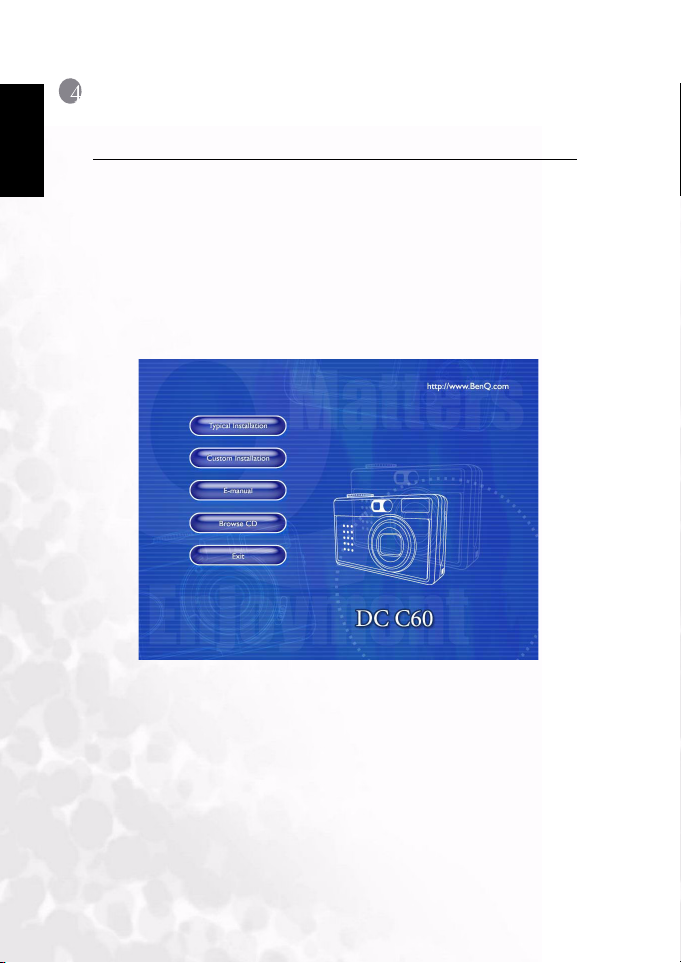
BenQ DC 5530 User’s Manual
Nederland
PC-AFHANKELIJKE FUNCTIES
Voorbereidingen
Om de PC-afhankelijke functies te gebruiken, moet de digitale camera software
geïnstalleerd zijn en de camera op de PC aangesloten zijn.
4.1. Digitale camera software installeren
• Indien het besturingssysteem Windows 98SE is, installeer dan eerst het
stuurprogramma voor de DC C50. Indien het besturingssysteem Windows ME/2000/
XP is, dan is het niet nodig om eerst het stuurprogramma te installeren.
• Het wordt aangeraden om het stuurprogramma en de software te installeren voordat
de camera wordt aangesloten. Normaliter verschijnt een software installatiemenu
nadat de installatie CD-ROM in het CD-ROM station geplaatst is.
• Selecteer het gewenste item om de software te installeren. Indien het menu niet
verschijnt, blader dan op de CD-ROM naar het programmabestand "Autorun.exe" in
de root directory en dubbelklik hierop. Het menu wordt dan weergegeven. Indien u
eerst de inhoud van de CD-ROM wilt doornemen en de software handmatig wilt
installeren, zie dan de beschrijving van de inhoud van de CD-ROM hieronder.
38
PC-afhankelijke functies

BenQ DC 5530 User’s Manual
4.2. De software op de installatie CD-ROM
Software Beschrijving
1.
Stuurprogramma DC C60 (Win 98SE)
2. Ulead Photo Express Ulead® Photo Express™ 5.0 SE is een compleet
3. Ulead Photo Explorer Ulead® Photo Explorer™ 8.0 SE Basic biedt een
4. Ulead Video Studio Ulead® VideoStudio™ 8 SE VCD is een programma
5. Microsoft DirectX Microsoft DirectX, een veelomvattend
6. Acrobat reader Adobe Acrobat Reade r, een onmisbaar hulpmiddel
7. Electronische gebruiksaanwijzing Hiermee kunt u de gebruiksaanwijzing on line
Alleen voor Win 98SE. Als u werkt met het
besturingssysteem Windows 98SE, installeer dan eerst
het stuurprogramma voor de DC C60. Als het
besturingssysteem Windows ME/2000/XP is, dan hoeft
u het stuurprogramma niet vooraf te installeren.
programma voor fotoprojecten met digitale foto's.
Haal probleemloos uw foto's op van digitale camera's
of scanners. Bewerk en verbeter uw foto's met
gebruiksvriendelijke bewerkingsgereedschappen en
geweldige fotografische filters en effecten. Verzamel
uw creatieve fotoprojecten en deel het resultaat met
anderen via e-mail of met de hulp van de grote keuze
aan afdrukopties.
efficiënte manier om digitale media over te dragen, te
verkennen, te wijzigen en te verdelen. Het is een
alles-in-één oplossing voor eigenaars van digitale
camera's, webcams, DV-camcorders, scanners of
voor iedereen die ernaar streeft digitale media op een
efficiënte manier te beheren.
voor de bewerking van uw thuisvideo's. Het
bewerken van video's wordt even leuk als het
opnemen. Met de nieuwe modus Filmwizard kunt u
in drie eenvoudige stappen een eigen videomontage
maken. Deel uw afgewerkte projecten via VCD,
cassette, het Internet en mobiele apparaten.
mediahulpmiddel voor meerdere platforms.
om bestanden in de populaire, platformonafhankelijke "PDF" indeling te lezen.
raadplegen.
↑⊥⁄∑
Nederland
PC-afhankelijke functies
39

BenQ DC 5530 User’s Manual
Nederland
4.3. De Afbeelding(en) Downloaden
Onder Windows besturingssystemen (Windows 98SE/2000/ME/XP)
Afbeelding(en) van verwisselbare schijf overzetten
1. Schakel de PC in.
2. Schakel de camera in.
3. Sluit de camera in de PC-stand aan op de PC met de USB-kabel.
Zorg dat de USB-kabel goed is aangesloten op de PC en op de camera.
4. Wanneer de USB-kabel op de PC wordt aangesloten, dan wordt een nieuwe verwisselbare
schijf aangemaakt op de PC.
5. U kunt de opgeslagen afbeelding(en) vinden onder Verwisselbare Schijf \DCIM\101DSCIM.
6. Bekijk de afbeeldingen door erop te dubbelklikken.
40
PC-afhankelijke functies

BenQ DC 5530 User’s Manual
PROBLEEMOPLOSSEN (TABEL MET FOUTMELDINGEN)
Symptomen Oorzaken Oplossingen
De voeding wordt niet
ingeschakeld.
De voeding wordt uitges chakeld
tijdens het gebruik.
De batterij loopt snel leeg. • De externe temperatuur is te koud.
De camera neemt geen foto’s
wanneer de ontspanknop wordt
ingedrukt.
De close-upafbeelding is wazig. • U moet het correcte
De flitser werkt niet. • De cameraflitser is uitgeschakeld.
Er is iets verkeerd met de kleur
van de opgenomen afbeelding.
De foto is te helder of te donker. • Er is een overdaad of een tekort aan
Het LCD-scherm is niet zuiver. • De plastic bedekking van het LCD-
De camera kan geen
afbeeldingen downloaden naar
de PC.
• De batterij is leeg.
• De AC voedingsadapter is niet goed
aangesloten of beschadigd.
• De batterij is leeg.
• Auto Uit
• Het batterij/geheugenkaartklepje
werd geopend tijdens het werken.
• De adapter werd niet goed
aangesloten.
• De batterij werd gedurende lange
tijd niet gebruikt.
• De camera is niet ingesteld in de
Opnamestand.
• De batterij is zwak.
• De voeding werd niet ingeschakeld.
scherpstelbereik selecteren.
•De lichtbron volst aat.
• De Witbalans is niet correct
ingesteld.
belichting.
scherm is vuil.
• De kabel is niet goed aangesloten.
• Camera is uitgeschakeld.
• Er is geen batterij aanwezig of de
adapter is niet goed aangesloten.
• Het besturingssysteem is niet
Windows 98SE/2000/ME/XP of de
PC is niet uitgerust met een USBpoort.
• Het USB-stuurprogramma is niet
geïnstalleerd.
• Gebruik de batterijlader om de
batterij op te laden.
• Zorg ervoor de AC
voedingsadapter is aangesloten en
niet beschadigd.
• Gebruik de batterijlader om de
batterij op te laden.
• Schakel de Voeding in.
• Open het batterij/
geheugenkaartklepje niet tijdens
het werken.
• Sluit de adapter correct aan.
• Houd de camera weg van extreme
temperaturen.
• Herlaad de batterij met de
batterijlader.
• Plaats de keuzeschakelaar in de
Opnamestand.
• Ver vang de batterij door een
nieuwe batterij.
• Schakel de camera in.
• Indien het onderwerp dichterbij is
dan 9 cm, gebruik dan de
keuzeschakelaar om de
Macrostand in te stellen.
• Stel de flitser in op de stand
Automatische Flits of Invulflitser.
• Stel de witbalans in op Auto of een
andere geschikte stand.
• Stel de belichtingscompensatie
opnieuw in.
• Reinig het LCD-scherm.
• Controleer de kabelverbinding.
• Schakel de camera in.
• Laad een nieuwe batterij of
controleer de verbinding met de
AC voedingsadapter.
• Installeer Windows 98SE/2000/
ME/XP en de USB-poort.
• Installeer het USB-
stuurprogramma.
↑⊥⁄∑
Nederland
Probleemoplossen (Tabel met foutmeldingen)
41

BenQ DC 5530 User’s Manual
Nederland
SPECIFICATIES
Beeldsensor 1/1,8” CCD met 6,36 megapixels
Lens f=7.2-21.6 mm (35mm-105mm;35mm film equivalent)
F2,8 / F4,7
Digitale zoom Opnamestand: 4.4x (doorlopend)&
Zoeker Optische reële beeldzoeker
LCD-scherm 2,0" kleuren-LTPS-LCD
Scherpstelling TTL Automatisch Scherpstellen
Scherpstelbereik Macro: 9cm, Normaal: 80cm - oneindig
Sluiter Mechanische sluiter en Elektrische sluiter
Sluitertijd 8~1/1500 seconde. Mechanische sluiter
Belichting Multi/Punt, TTL AE /
ISO equivalent Auto, 50, 100, 200
Witbalans Auto / Gloeilamp / TL 1/ TL 2/ Daglicht / Bewolkt /
Flitser Auto / Rode Ogen Reductie/Geforceerde Flits / Flits uit
Flitsbereik 0,5 tot 3,0m
Zelfontspanner 10sec,2 sec,10+2 sec, Interval
Fotostand Enkele afbeelding / Continu (5 foto’s) / AEB (3 foto’s)
Videofragmenten Formaat : 320x240 met geluid
Opslag Extern geheugen: Compatibel met SD-geheugenkaart
Opnametijd: Doorlopend
Afspeelstand: 2x/4x (doorlopend)
Belichtingscompensatie+
2 EV (0.3 EV / stap)
Handmatig
(32~512 MB).
42
Specificaties

BenQ DC 5530 User’s Manual
Bestandsindeling Foto: JPEG (EXIF2.2), DCF1.0, DPOF1.1;
Beeldformaat 2816 x 2112 pixels, 2272x1704 pixels,
Videofragment: AVI-indeling met wave-geluid
1600 x 1200 pixels, 640 x 480 pixels
↑⊥⁄∑
Nederland
Beeld Afspelen Enkele afbeelding / AVI-weergave / Kleine afbeeldingen /
Interface Digitale uitgang: USB 1.1
Voedingsbron Specifiek herlaadbare Lithium Ion batterij/AC-adapter
Afmetingen (BxHxD) 98 x 63 x 35 mm
Gewicht 180g (zonder batterij)
Stuurprogramma
Camera
Softwaretoepassing DC C60
Besturingssysteem PC (Windows 98SE)
Diavoorstelling
Aansluiting gelijkstroomingang 5V
AV- u i t g a n g
Stuurprogramma
Ulead Photo Express
Ulead Photo Explorer
Ulead Video Studio
Adobe Arcobat Reader
Microsoft DirectX
Systeemvereisten
VOOR WINDOWS * Pentium 166Mhz CPU of hoger
* 64MB RAM
* CD-ROM station
* 128 MB schijfruimte beschikbaar
* Beschikbare USB-aansluiting
* Windows XP/ME/2000/98SE
Specificaties
43

BenQ DC 5530 User’s Manual
Nederland
INFORMATIE VOOR ONDERSTEUNING
Technische ondersteuning
Als u problemen hebt ondervonden bij het gebruik van de DC C60 en het stuurprogramma
van de camera, bezoek dan de volgende website voor technische ondersteuning, antwoorden
op veel gestelde vragen en downloaddiensten.
http://support.BenQ.com
Ga naar het volgende webadres voor gratis updates van stuurprogramma’s, productinformatie
en nieuws:
http://www.BenQ.com
44
Informatie voor ondersteuning
